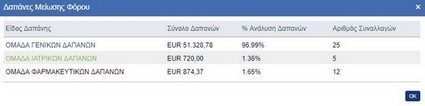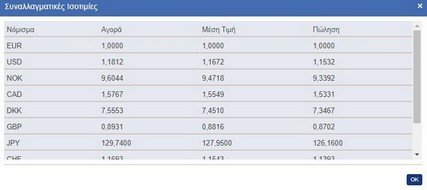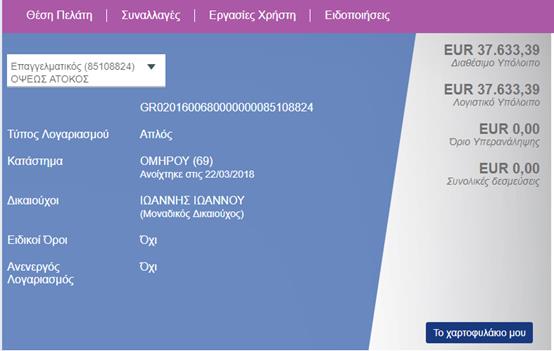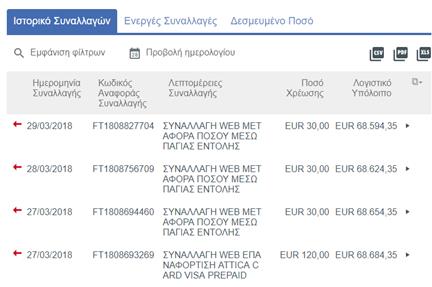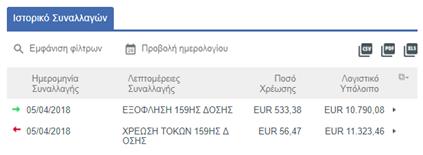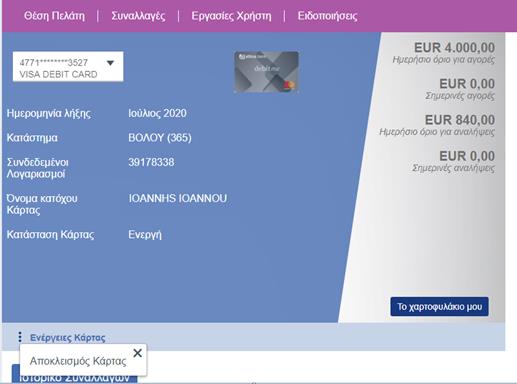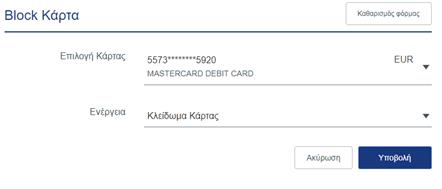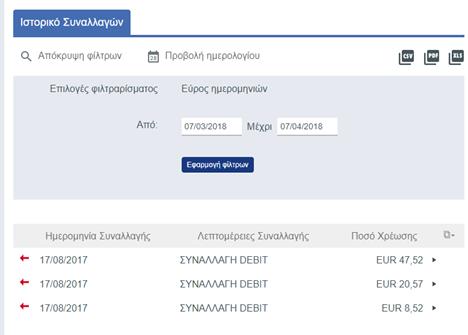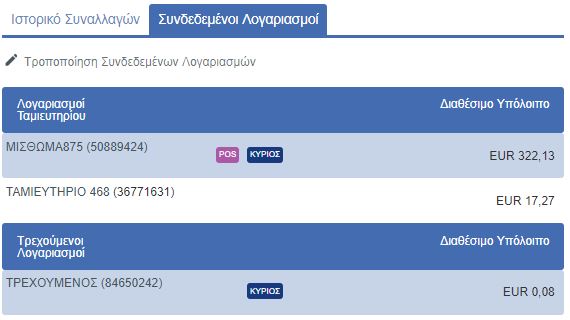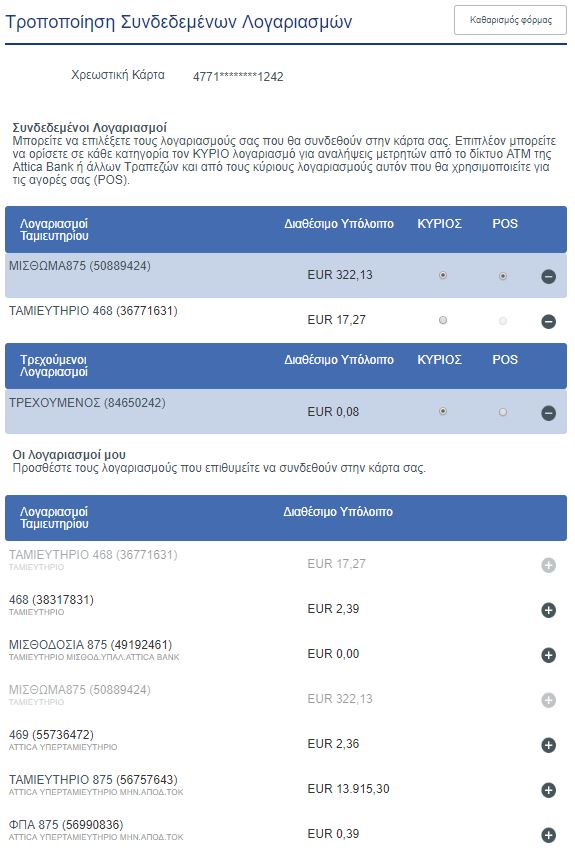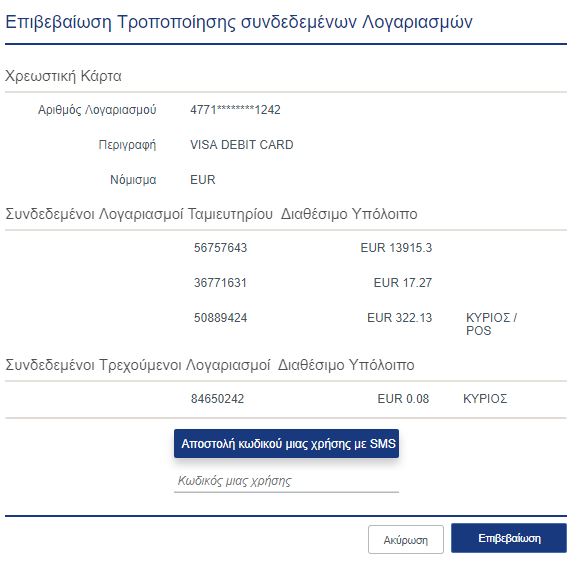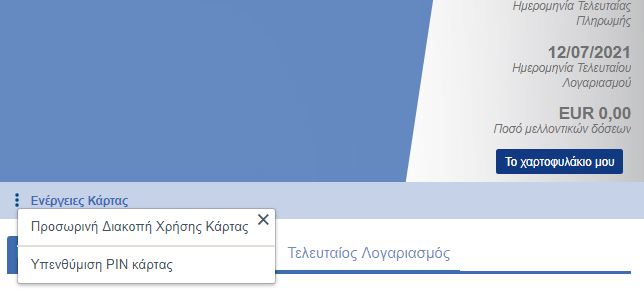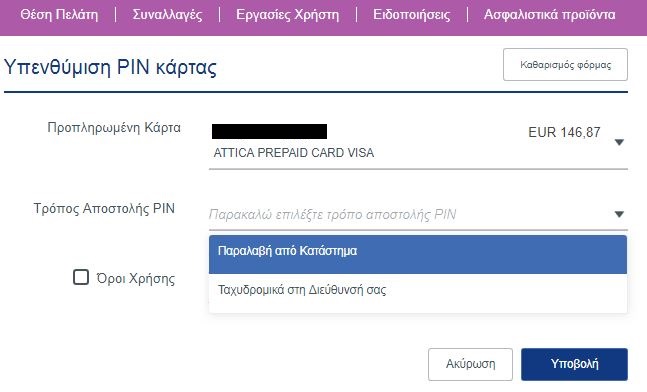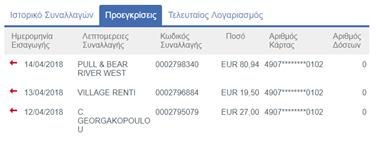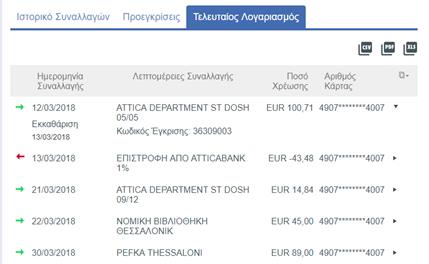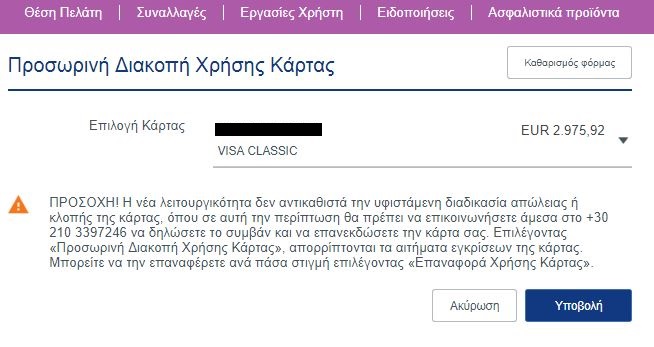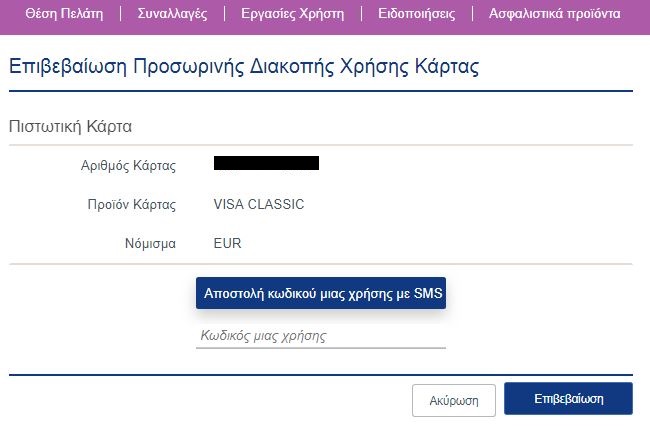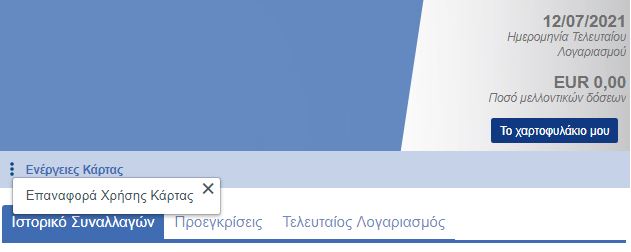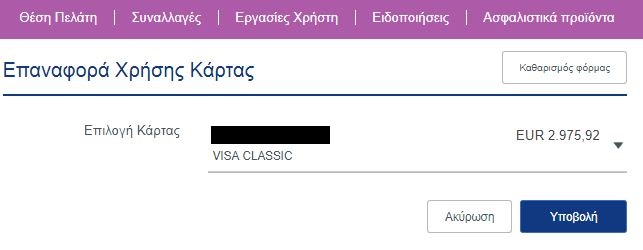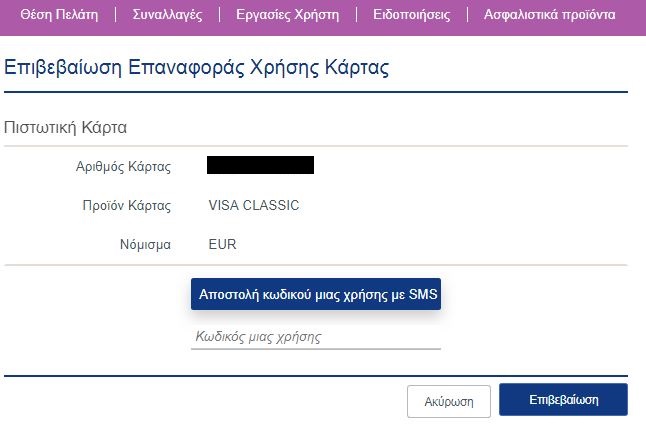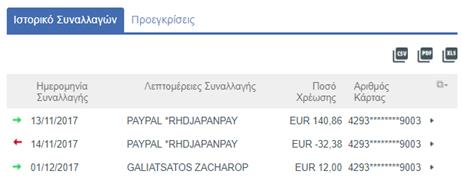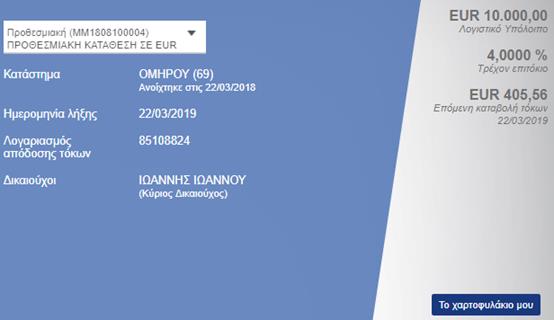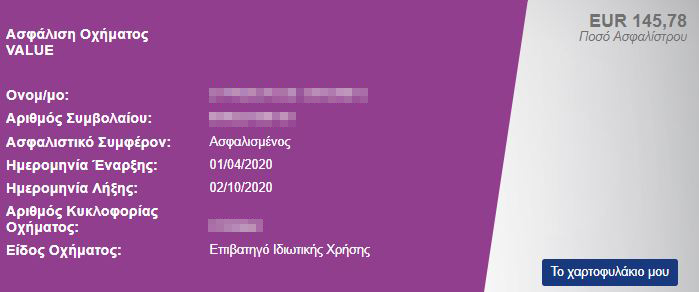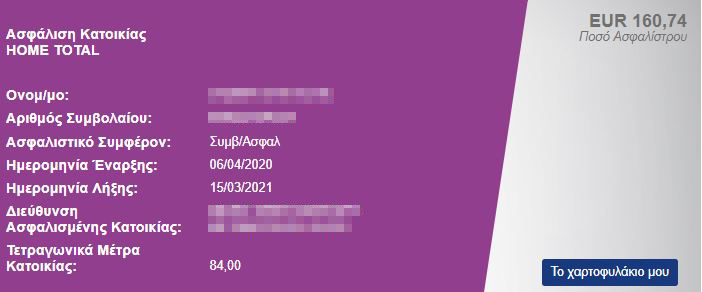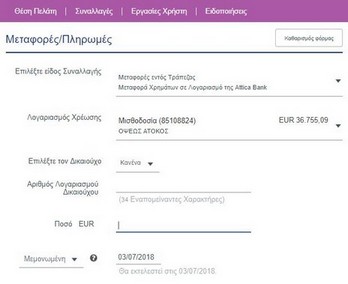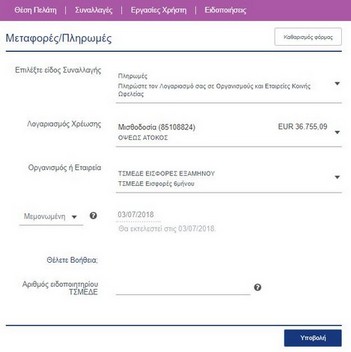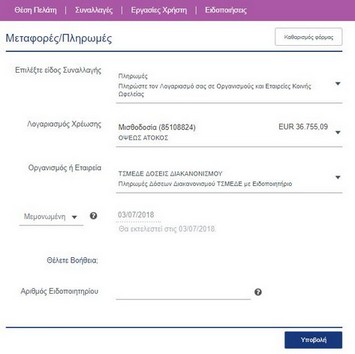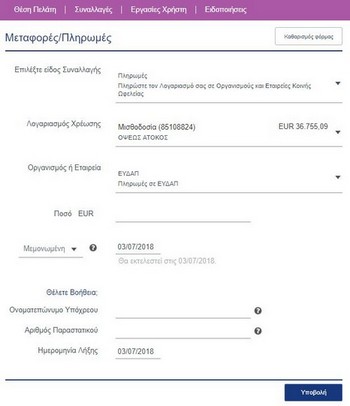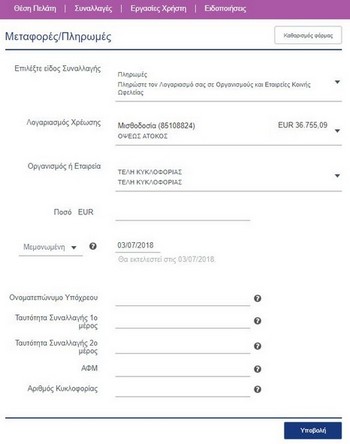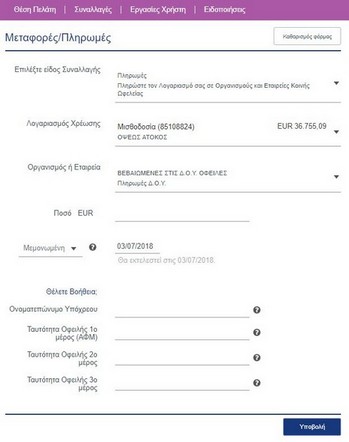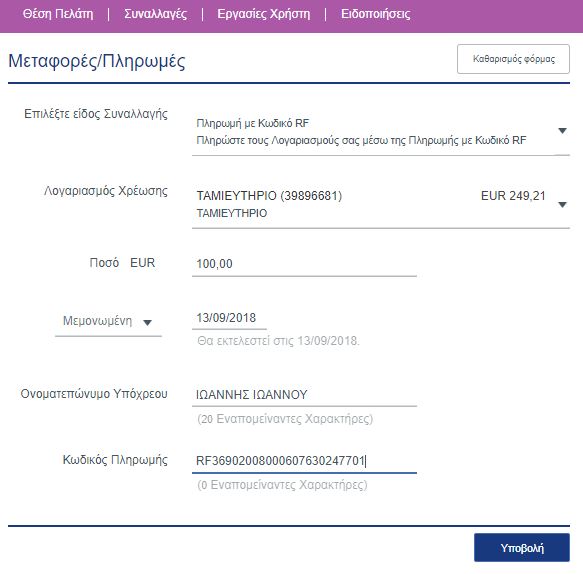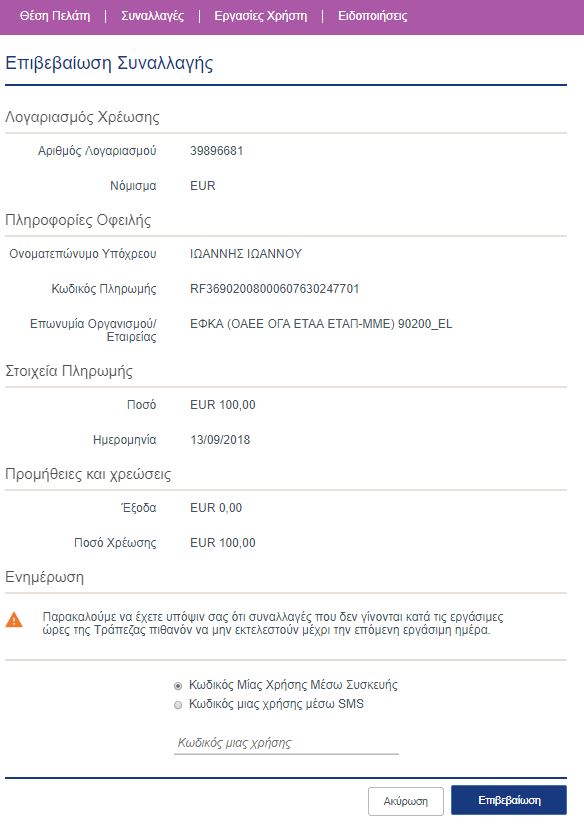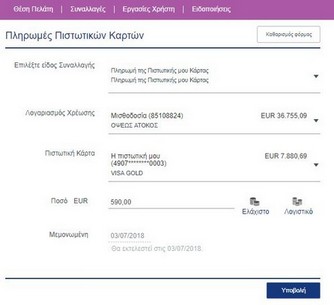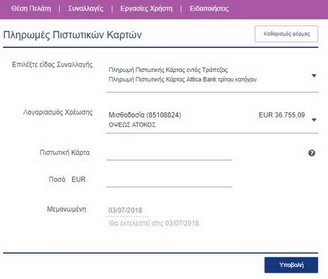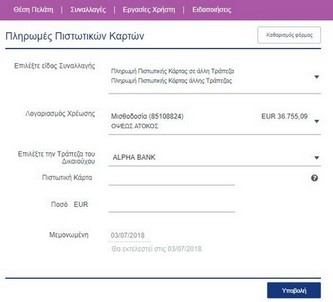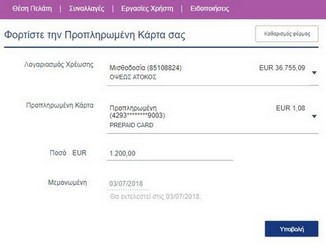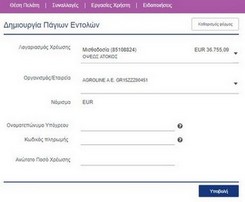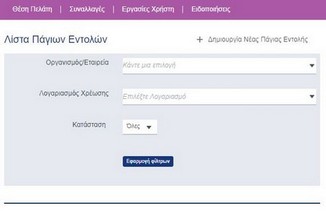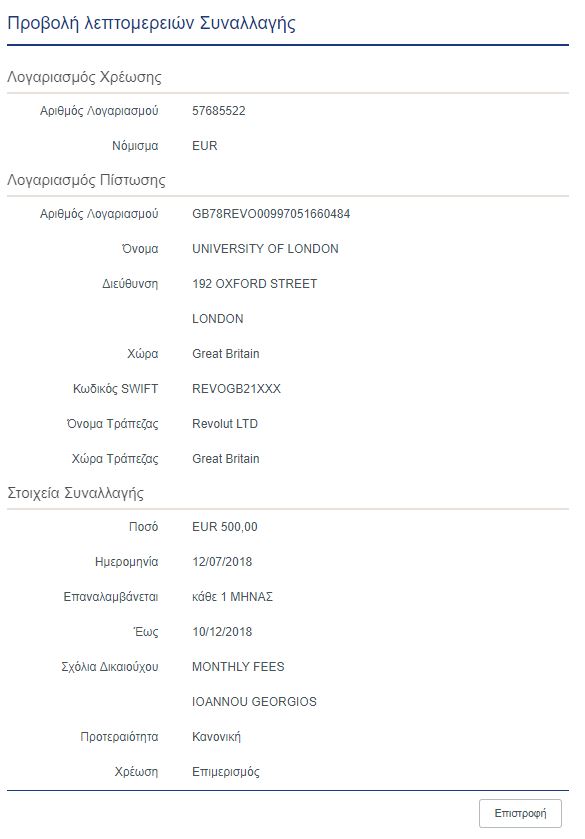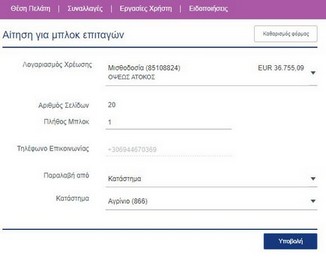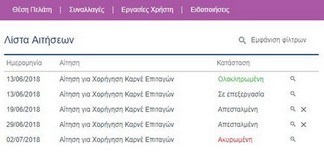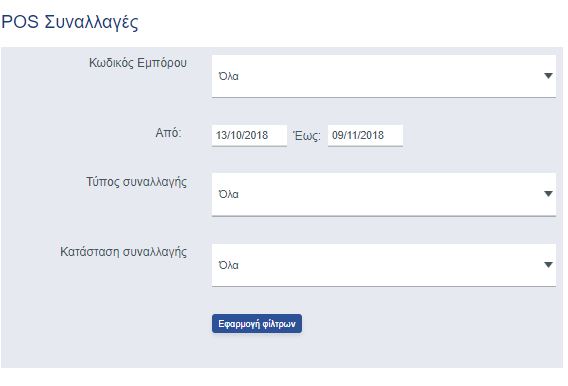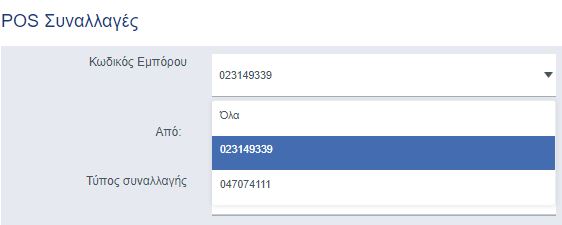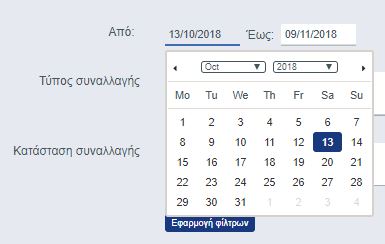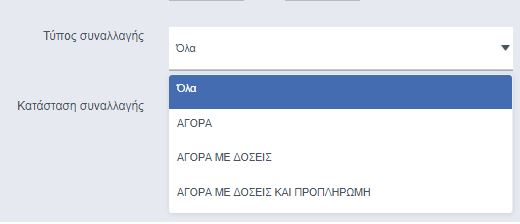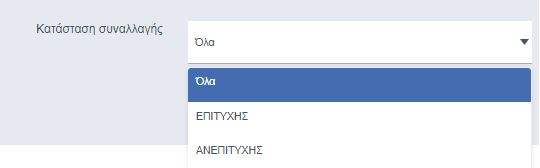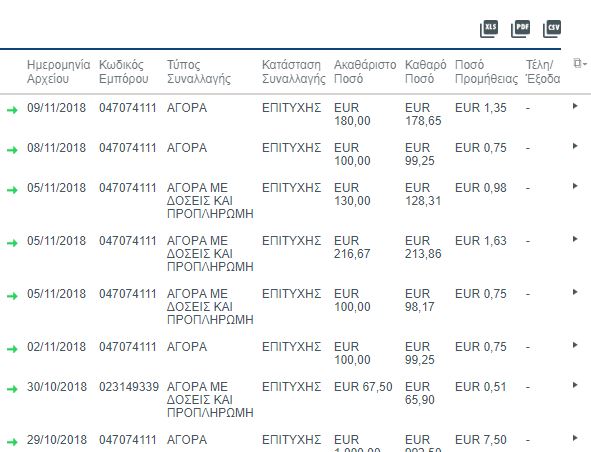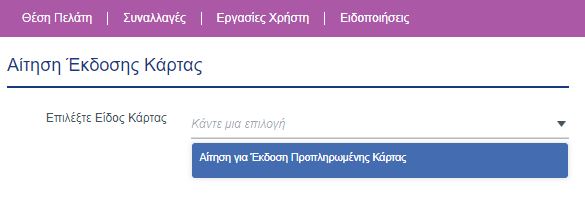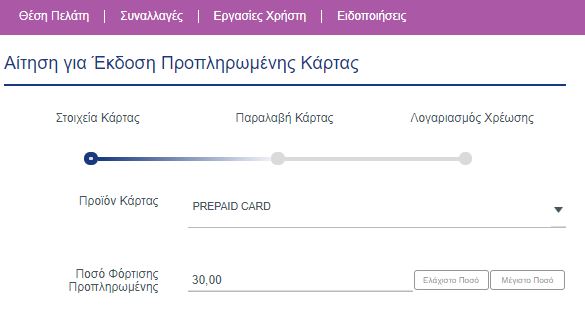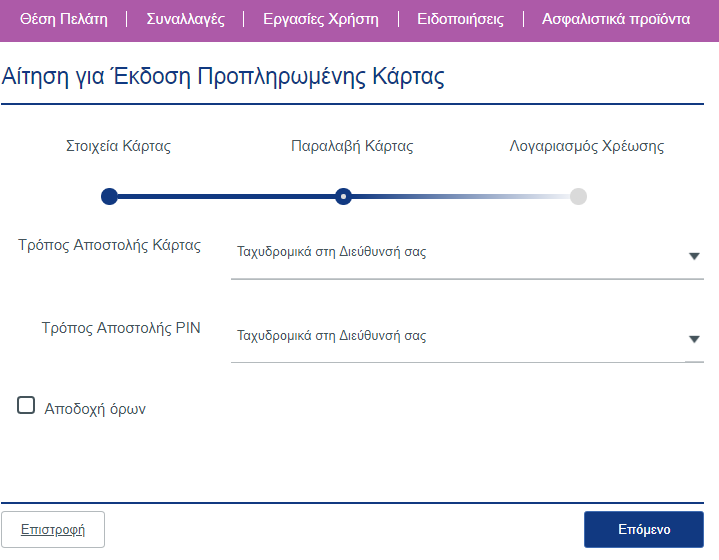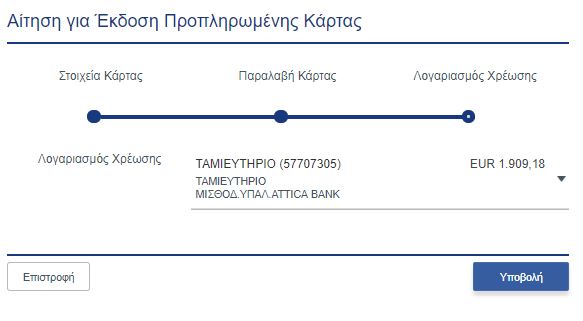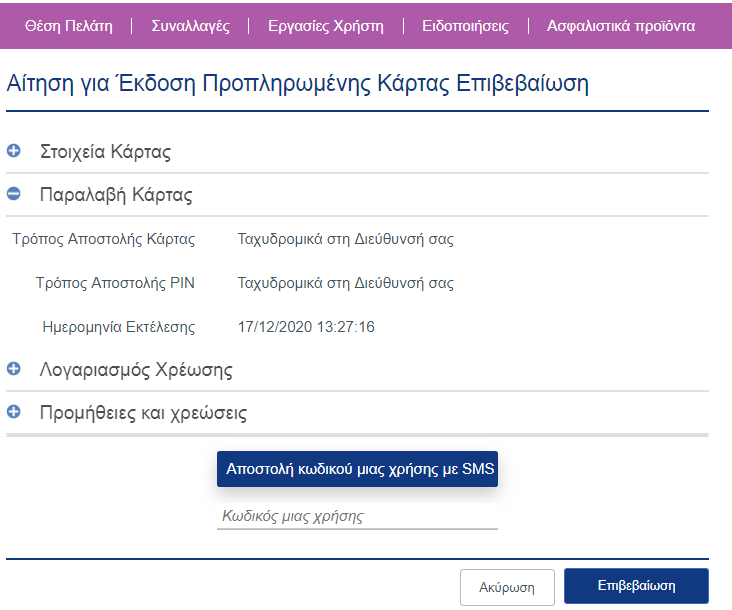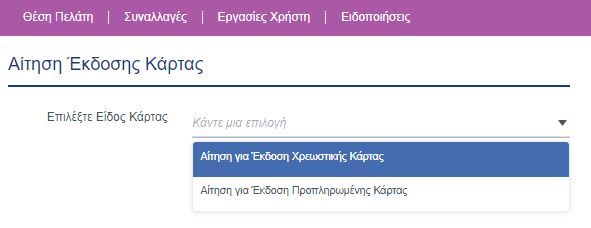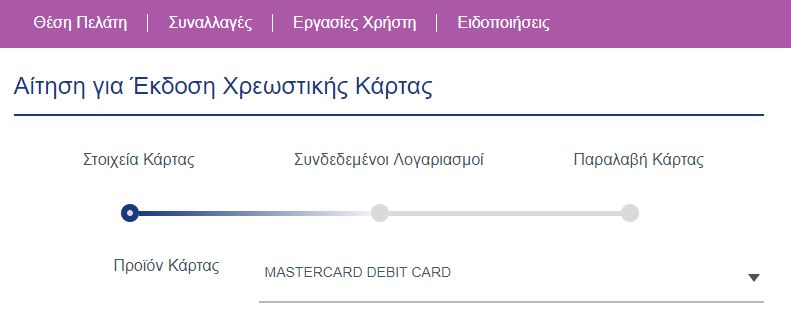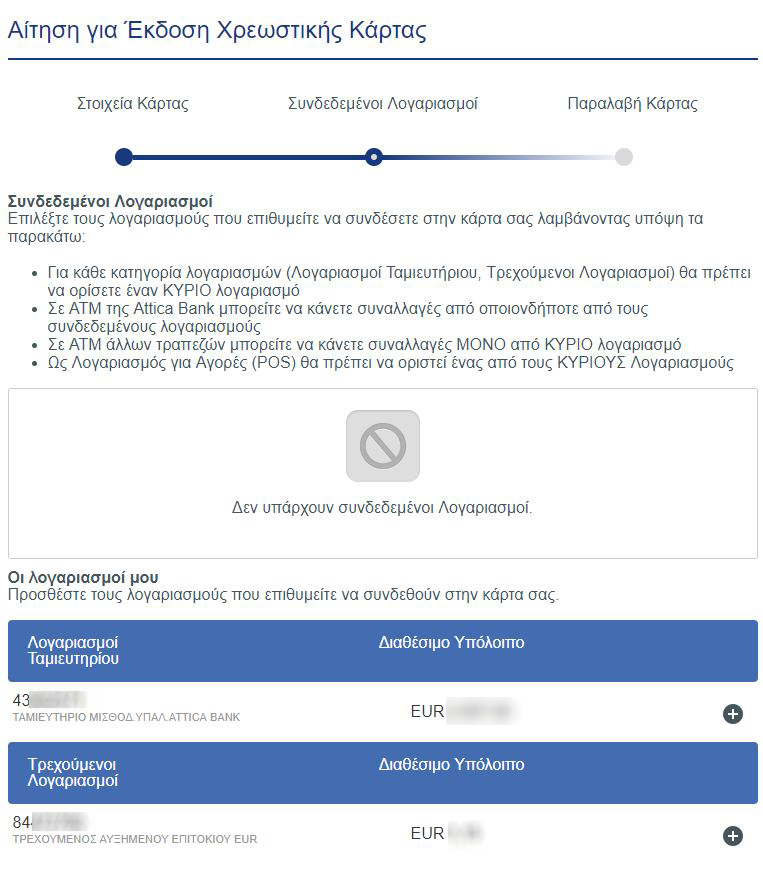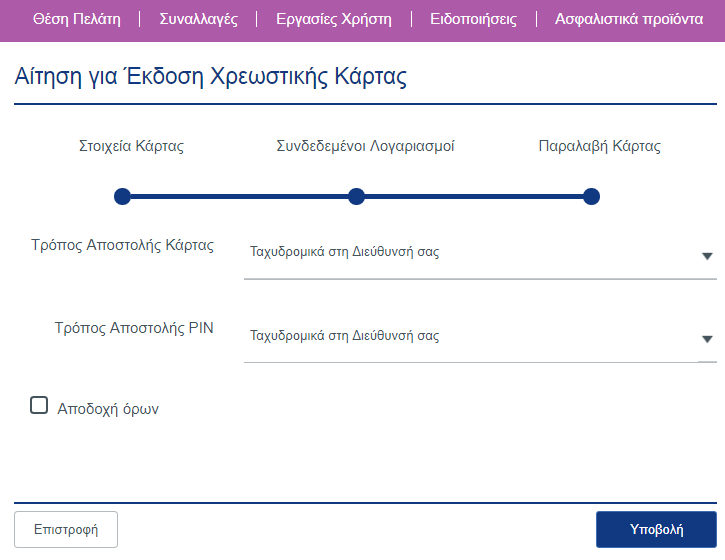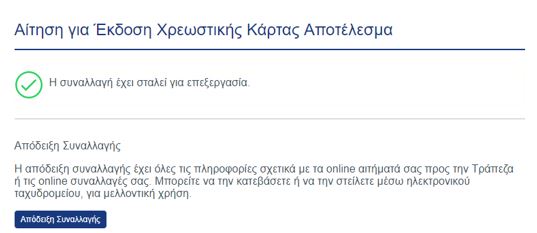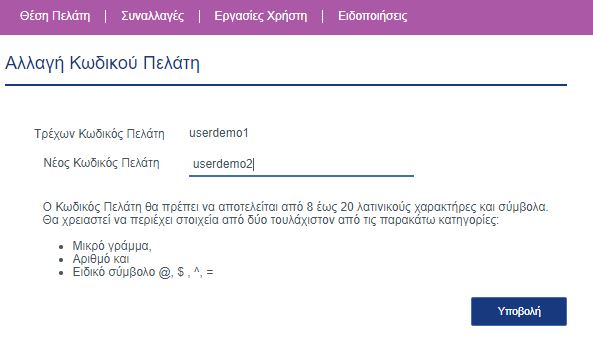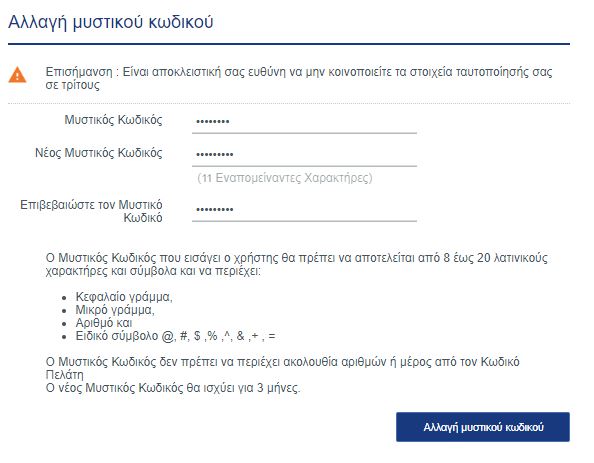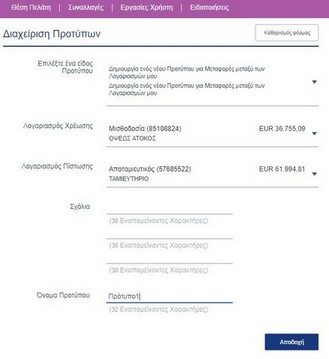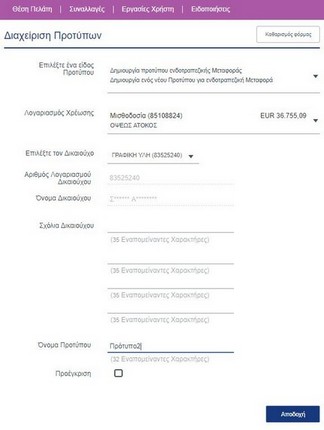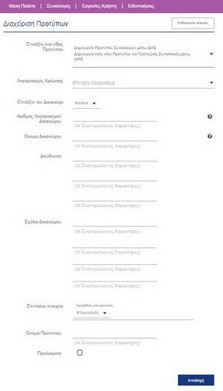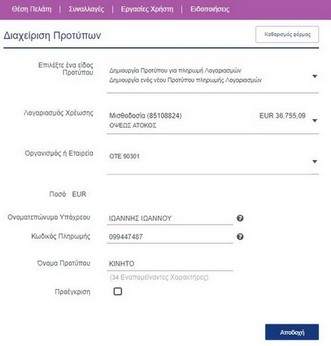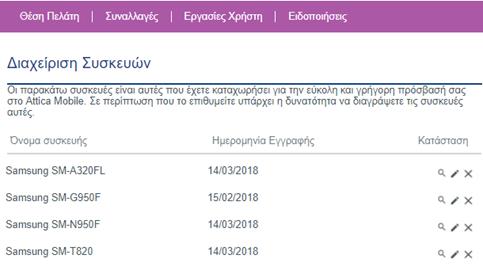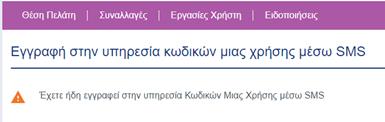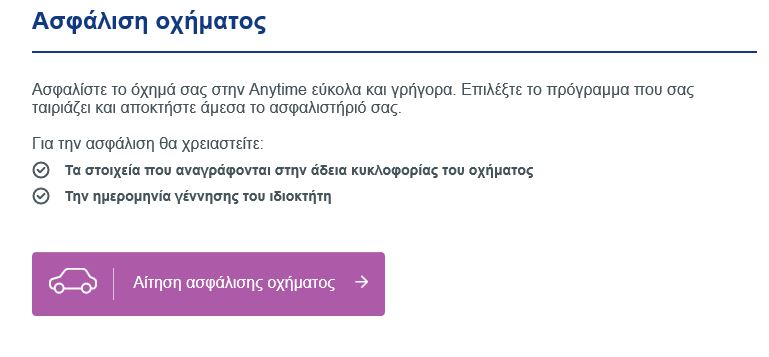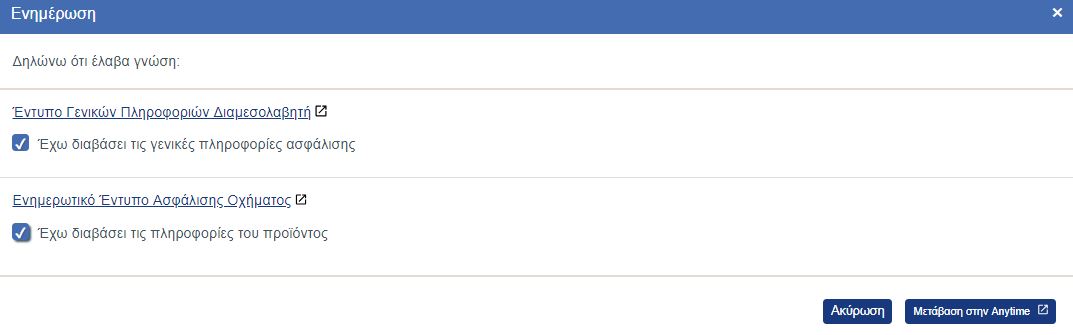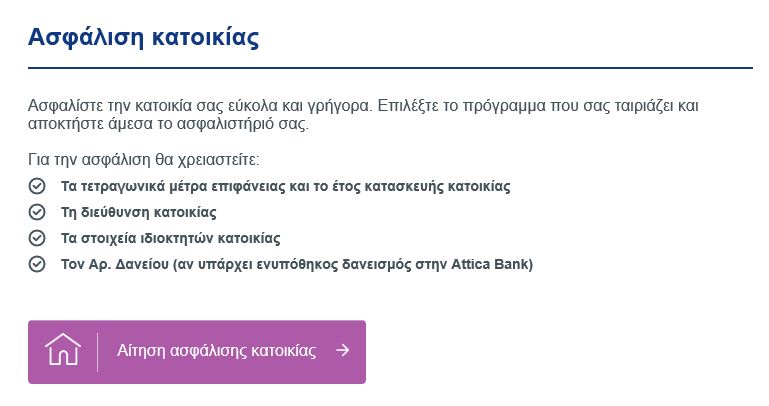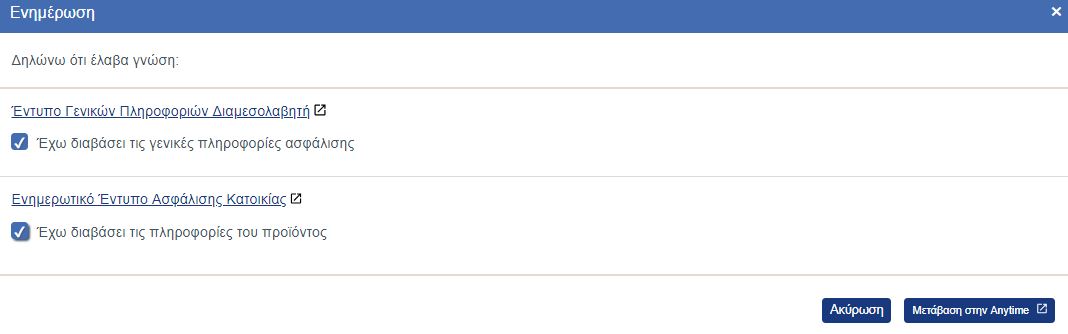Διαβάστε τις αναλυτικές οδηγίες για το πώς να χρησιμοποιείτε το Attica e-banking. Οι οδηγίες είναι χωρισμένες ανά κατηγορία συναλλαγών. Πατήστε στον τίτλο κάθε κατηγορίας για να σας ανοίξει το εμπλουτισμένο με εικόνες κείμενο που περιγράφει αναλυτικά κάθε μία συναλλαγή της αντίστοιχης κατηγορίας.
Αρχική σελίδα
Καλώς ορίσατε στο νέο Attica e-banking! Από τώρα και στο εξής, μπορείτε να διαχειριστείτε τους λογαριασμούς σας με ασφάλεια και αυτονομία και να κάνετε τις συναλλαγές σας εύκολα και γρήγορα με μια σειρά από επιλογές που βρίσκονται στη διάθεσή σας.
Το μενού της εφαρμογής του e-banking χωρίζεται σε 4 κατηγορίες:
- Τη «Θέση Πελάτη», όπου μπορείτε να δείτε το Χαρτοφυλάκιό σας με το σύνολο των τραπεζικών προϊόντων σας, δηλαδή το σύνολο των λογαριασμών, καρτών, δανείων σας και λοιπά.
- Τις «Συναλλαγές», από όπου μπορείτε να πληρώσετε τους λογαριασμούς σας σε Οργανισμούς και Εταιρείες κοινής Ωφελείας ή να μεταφέρετε χρήματα σε λογαριασμούς σας, σε λογαριασμούς τρίτων στην Attica Bank ή σε άλλες Τράπεζες του εσωτερικού ή του εξωτερικού (μεταφορές μέσω ΔΙΑΣ). Επίσης, μπορείτε να πληρώσετε τις Πιστωτικές σας Κάρτες, να δημιουργήσετε και να διαγράψετε Πάγιες Εντολές, να ζητήσετε την έκδοση καρνέ επιταγών και άλλα.
- Τις «Εργασίες Χρήστη», όπου γίνεται μεταξύ άλλων η αλλαγή των προσωπικών κωδικών σας, η διαχείριση των κινητών συσκευών σας, η διαχείριση προτύπων συναλλαγών, προτύπων δικαιούχων & ημερήσιων ορίων. Επίσης, εδώ γίνεται η ενεργοποίηση της υπηρεσίας κωδικών μιας χρήσης μέσω SMS ή μέσω συσκευής κωδικών μιας χρήσης
Στο πάνω-πάνω μέρος της πρώτης και κάθε άλλης οθόνης μπορείτε να δείτε σε μία γραμμή τα παρακάτω εικονίδια:
- Το Logo της Attica Bank. Πατώντας (mouse click) στο logo μεταφέρεστε στην αρχική σελίδα του ιστότοπου της Attica Bank.
- Εικονίδιο «Καταστήματα». Με επιλογή (mouse click), μεταφέρεστε στην αντίστοιχη σελίδα του ιστότοπου της Attica Bank όπου μπορείτε να δείτε το δίκτυο καταστημάτων & ΑΤΜs της Τράπεζας.
- Το τηλέφωνο επικοινωνίας της Τράπεζας.
- Η επιλογή της γλώσσας της εφαρμογής (Ελληνικά, Αγγλικά).
![]()
Στο πάνω αριστερό μέρος της πρώτης οθόνης της εφαρμογής, μπορείτε να δείτε το logo του Attica e-banking. Οπουδήποτε και αν βρίσκεστε μέσα στην εφαρμογή αν πατήσετε (mouse click) στο logo αυτό οδηγείστε στην πρώτη οθόνη της εφαρμογής.
Το ίδιο ακριβώς συμβαίνει και αν επιλέξετε το εικονίδιο  που βρίσκεται πάνω δεξιά στην οθόνη.
που βρίσκεται πάνω δεξιά στην οθόνη.
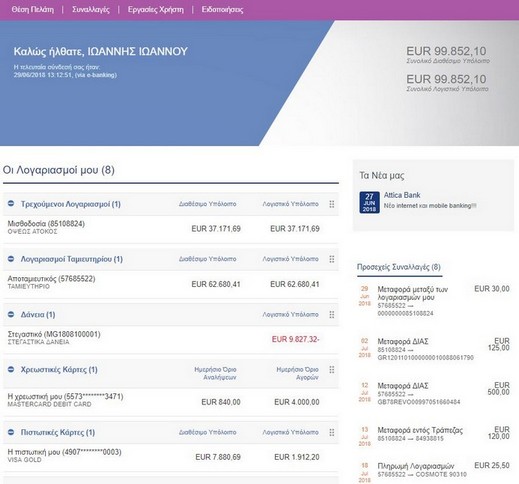
• Επιλέγοντας το εικονίδιο με το φάκελο  , μπορείτε να δείτε τα μηνύματα που η Τράπεζα μπορεί να σας στέλνει μέσα από την εφαρμογή του e-banking. Μπορείτε και εσείς να στείλετε απάντηση στα μηνύματα αυτά ή να δημιουργήσετε εξ αρχής και να στείλετε ένα μήνυμα στην Attica Bank. Για να δημιουργήσετε και να στείλετε μήνυμα, επιλέξτε «Νέο μήνυμα». Θα ανοίξει η παρακάτω οθόνη, όπου θα σας ζητηθεί να επιλέξετε το «Θέμα» και να γράψετε το «Μήνυμα». Επιπλέον, υπάρχει η δυνατότητα επισύναψης αρχείου. Πατήστε «Αποστολή» και από τη «Φόρμα Επιβεβαίωσης Αποστολής», επιλέξτε «Επιβεβαίωση».
, μπορείτε να δείτε τα μηνύματα που η Τράπεζα μπορεί να σας στέλνει μέσα από την εφαρμογή του e-banking. Μπορείτε και εσείς να στείλετε απάντηση στα μηνύματα αυτά ή να δημιουργήσετε εξ αρχής και να στείλετε ένα μήνυμα στην Attica Bank. Για να δημιουργήσετε και να στείλετε μήνυμα, επιλέξτε «Νέο μήνυμα». Θα ανοίξει η παρακάτω οθόνη, όπου θα σας ζητηθεί να επιλέξετε το «Θέμα» και να γράψετε το «Μήνυμα». Επιπλέον, υπάρχει η δυνατότητα επισύναψης αρχείου. Πατήστε «Αποστολή» και από τη «Φόρμα Επιβεβαίωσης Αποστολής», επιλέξτε «Επιβεβαίωση».
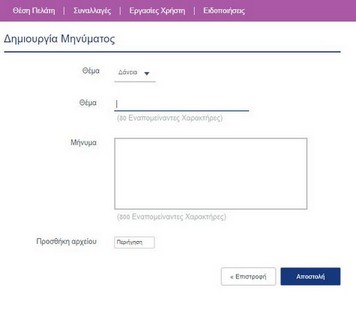
• Αν χρειάζεστε βοήθεια, σε οποιοδήποτε σημείο της εφαρμογής μπορείτε να επιλέξετε το εικονίδιο με το ερωτηματικό  , και θα ανοίξει ένα νέο παράθυρο που περιέχει οδηγίες χρήσης της εφαρμογής.
, και θα ανοίξει ένα νέο παράθυρο που περιέχει οδηγίες χρήσης της εφαρμογής.
• Αποσύνδεση από την εφαρμογή του e-banking μπορείτε να κάνετε επιλέγοντας το εικονίδιο ON/OFF  .
.
Η εφαρμογή σας ενημερώνει για την χρονική στιγμή της τελευταίας σας εισαγωγής στο Attica e-banking ή στο Attica Mobile και σας δίνει πληροφορίες για το συνολικό διαθέσιμο και λογιστικό υπόλοιπο των τρεχούμενων και των λογαριασμών ταμιευτηρίου σας.
Στη δεξιά στήλη της πρώτης οθόνης, εμφανίζονται τα εξής:
- Οι Προσεχείς Συναλλαγές, εφόσον υπάρχουν, όπου μπορείτε να δείτε ποιες επαναλαμβανόμενες ή μεταχρονολογημένες συναλλαγές σας πρόκειται να εκτελεστούν στο επόμενο χρονικό διάστημα (αντιστοιχεί στη Λίστα Ενεργών Συναλλαγών που υπάρχει και μέσα στο μενού των «Συναλλαγών»). Αν έχετε περισσότερες από 5 προσεχείς συναλλαγές, με την επιλογή «Περισσότερα», ανοίγει ένα νέο παράθυρο που σας δείχνει όλες τις προσεχείς συναλλαγές σας. Σε κάθε μια από αυτές μπορείτε να δείτε με την αντίστοιχη επιλογή, τις λεπτομέρειες της συναλλαγής, να την διαγράψετε ή να δείτε το αντίστοιχο ιστορικό της πληρωμής ή της μεταφοράς που έχει ήδη γίνει για την αντίστοιχη επαναλαμβανόμενη συναλλαγή. Για περισσότερες λεπτομέρειες, μπορείτε να δείτε την παράγραφο «Λίστα Ενεργών Συναλλαγών».
- Οι Δαπάνες Μείωσης Φόρου για τα δύο τελευταία οικονομικά έτη, όπου μπορείτε να επιλέξετε το έτος και για κάθε εγγραφή, να δείτε περισσότερες λεπτομέρειες και ανάλυση των δαπανών σας ανά κατηγορίες.
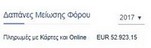
- Οι Συναλλαγματικές Ισοτιμίες του ευρώ (€). Αν πατήσετε πάνω στον πίνακα, ανοίγει το παρακάτω παράθυρο που περιέχει λίστα με ισοτιμίες περισσότερων νομισμάτων
Θέση Πελάτη
Το χαρτοφυλάκιό μου
Επιλέγοντας «Το χαρτοφυλάκιό μου» από το μενού «Θέση Πελάτη» μπορείτε να δείτε αναλυτικά και ανά κατηγορία, το σύνολο των Τραπεζικών σας Λογαριασμών καθώς και τα Δάνεια, τις Προθεσμιακές σας καταθέσεις και τα Αμοιβαία Κεφάλαια ή τις Χρεωστικές, Πιστωτικές και Προπληρωμένες σας Κάρτες. Δίπλα από κάθε επικεφαλίδα ανά κατηγορία υπάρχει το σύμβολο (+ ή -). Επιλέγοντας αντίστοιχα, κάνετε ορατά τα στοιχεία της κάθε κατηγορίας ή ελαχιστοποιείτε τις πληροφορίες όπως φαίνεται στην εικόνα.
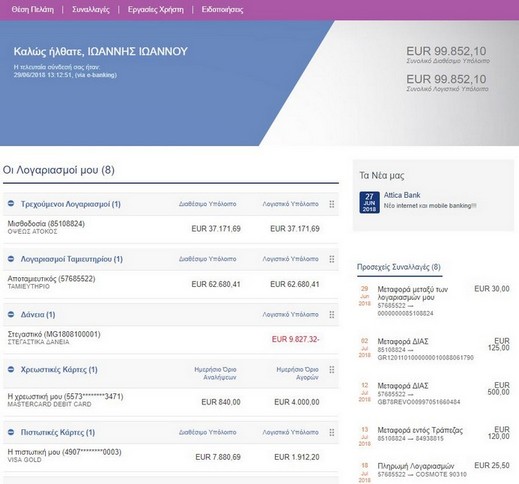
Επιπλέον, υπάρχει η δυνατότητα αλλαγής της σειράς εμφάνισης των κατηγοριών αλλά και των επιμέρους λογαριασμών ανά κατηγορία με μετακίνησή τους, ανάλογα με τη σειρά που επιθυμείτε να φαίνονται. Όσον αφορά τις κατηγορίες, επιλέγετε το σύμβολο στα δεξιά της οθόνης και με drag and drop μεταφέρετε την κατηγορία λογαριασμών στη σειρά που θέλετε. Ομοίως, για τη μεταφορά των λογαριασμών, μπορείτε να τους κάνετε αντίστοιχα drag and drop για να τους μεταφέρετε στην επιθυμητή θέση εντός της κατηγορίας τους όπως φαίνεται παρακάτω:
στα δεξιά της οθόνης και με drag and drop μεταφέρετε την κατηγορία λογαριασμών στη σειρά που θέλετε. Ομοίως, για τη μεταφορά των λογαριασμών, μπορείτε να τους κάνετε αντίστοιχα drag and drop για να τους μεταφέρετε στην επιθυμητή θέση εντός της κατηγορίας τους όπως φαίνεται παρακάτω:
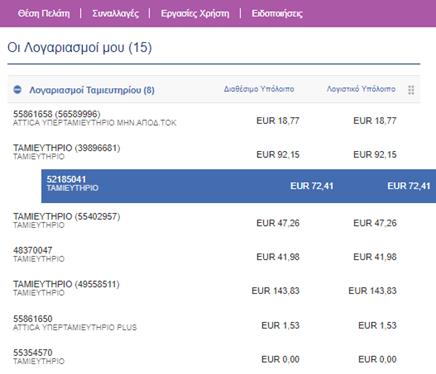
Τέλος, με διπλό mouse click πάνω σε κάποιο λογαριασμό, μεταφέρεστε στην αναλυτική εικόνα του λογαριασμού σας.
Λογαριασμοί Ταμιευτηρίου/ Τρεχούμενοι
Στην αναλυτική οθόνη μπορείτε να δείτε:
- την φιλική ονομασία, τον αριθμό και το τραπεζικό προϊόν του λογαριασμού (από την λίστα που υπάρχει εκεί μπορείτε να δείτε τα στοιχεία και τις λεπτομέρειες οποιουδήποτε άλλου λογαριασμού επιθυμείτε)
- το IBAN του λογαριασμού
- τον τύπο λογαριασμού
- το κατάστημα και την ημερομηνία ανοίγματος του λογαριασμού
- τους δικαιούχους
- τους ειδικούς όρους (αν υπάρχουν)
- το αν ο λογαριασμός είναι ενεργός ή όχι
- το διαθέσιμο υπόλοιπο
- το λογιστικό υπόλοιπο
- το όριο υπερανάληψης (για τους τρεχούμενους λογαριασμούς)
- τις συνολικές δεσμεύσεις (αν υπάρχουν)
Η εν λόγω οθόνη, πέρα από τα βασικά στοιχεία του λογαριασμού, στο κάτω μέρος της εμπεριέχει:
- Το Ιστορικό Συναλλαγών
Από προεπιλεγμένες ρυθμίσεις της εφαρμογής, εμφανίζονται για χρονικό διάστημα ενός μήνα όλες οι συναλλαγές που έχουν πραγματοποιηθεί με τον συγκεκριμένο λογαριασμό από οποιοδήποτε κανάλι (π.χ. e-banking, Mobile, ATMs, Καταστήματα). Αν θέλετε να δείτε τις συναλλαγές σας για μικρότερο ή μεγαλύτερο χρονικό διάστημα, μπορείτε να εμφανίσετε τα φίλτρα και να ορίσετε διαφορετικό χρονικό διάστημα.
Για κάθε συναλλαγή φαίνονται η ημερομηνία της συναλλαγής, ο κωδικός αναφοράς της, η περιγραφή της, το ποσό χρέωσης ή πίστωσης και το λογιστικό υπόλοιπο του λογαριασμού μετά την ολοκλήρωση της συναλλαγής. Εκτός από τις πληροφορίες που φαίνονται στην λίστα, μπορείτε να επιλέξετε το εικονίδιο που υπάρχει δεξιά 
και να δείτε επιπλέον πληροφορίες για την κάθε συναλλαγή.
- Ανοίγοντας το Ημερολόγιο, μπορείτε να δείτε πότε έχετε πραγματοποιήσει τις συναλλαγές σας ανά μήνα και την αντίστοιχη περιγραφή και το ποσό της συναλλαγής.
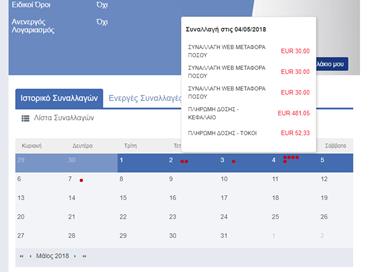
Τέλος, μπορείτε να κατεβάσετε το ιστορικό των συναλλαγών (ανάλογα με τα φίλτρα που έχετε χρησιμοποιήσει) σε αρχεία csv, pdf είτε xls. - Τις Ενεργές Συναλλαγές
Εδώ μπορείτε να δείτε για τον συγκεκριμένο λογαριασμό αν έχετε προγραμματίσει προσεχείς συναλλαγές.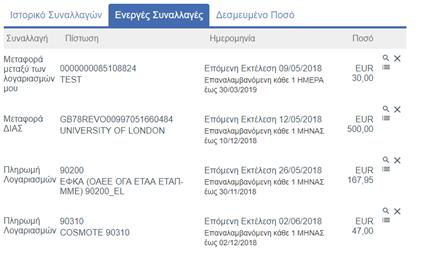
• Το Δεσμευμένο Ποσό
Αν υπάρχει κάποιο ποσό δέσμευσης για τον συγκεκριμένο λογαριασμό, εδώ μπορείτε να δείτε πληροφορίες για τις δεσμεύσεις αυτές.
Δάνεια
Όσον αφορά τα Δάνεια, οι επιπλέον ειδικές πληροφορίες που φαίνονται εκτός από την φιλική ονομασία, τον αριθμό και το τραπεζικό προϊόν του Δανείου είναι
- το ποσό εκταμίευσης
- η ημερομηνία λήξης του Δανείου
- το κατάστημα όπου ανοίχτηκε το Δάνειο και η ημερομηνία ανοίγματος
- ο λογαριασμός εξυπηρέτησης Δανείου
- η ημερομηνία σύμβασης
- ο αριθμός σύμβασης
- oι δικαιούχοι του Δανείου
- το ενήμερο υπόλοιπο
- το τρέχον επιτόκιο
- η επόμενη δόση και η ημερομηνία πληρωμής της
- το ληξιπρόθεσμο υπόλοιπο
Στο κάτω μέρος της οθόνης φαίνεται το Ιστορικό Συναλλαγών.
Από προεπιλεγμένες ρυθμίσεις της εφαρμογής, εμφανίζονται για χρονικό διάστημα ενός μήνα όλες οι συναλλαγές που έχουν πραγματοποιηθεί για το συγκεκριμένο Δάνειο. Αν θέλετε να δείτε τις συναλλαγές για μικρότερο ή μεγαλύτερο χρονικό διάστημα, μπορείτε να εμφανίσετε τα φίλτρα και να ορίσετε διαφορετικό χρονικό διάστημα.
Για κάθε συναλλαγή φαίνονται η ημερομηνία, οι λεπτομέρειες της συναλλαγής, το ποσό χρέωσης ή πίστωσης και επιπλέον το λογιστικό υπόλοιπο του λογαριασμού του Δανείου μετά την ολοκλήρωση της συναλλαγής.
Για κάθε συναλλαγή εκτός από τις πληροφορίες που φαίνονται στην λίστα, μπορείτε να επιλέξετε το εικονίδιο που υπάρχει δεξιά ![]() και να δείτε επιπλέον πληροφορίες για την συγκεκριμένη συναλλαγή.
και να δείτε επιπλέον πληροφορίες για την συγκεκριμένη συναλλαγή.
Ανοίγοντας το Ημερολόγιο, μπορείτε να δείτε πότε έχετε πραγματοποιήσει τις συναλλαγές σας ανά μήνα και την αντίστοιχη περιγραφή και το ποσό της συναλλαγής.
Τέλος, μπορείτε να κατεβάσετε το ιστορικό των συναλλαγών (ανάλογα με τα φίλτρα που έχετε χρησιμοποιήσει) σε αρχεία csv, pdf είτε xls.
Χρεωστικές κάρτες
Στοιχεία Κάρτας
Για τις Χρεωστικές κάρτες, τα πεδία που εμφανίζονται στις λεπτομέρειες κάθε κάρτας είναι:
- η φιλική ονομασία, ο αριθμός και ο τύπος της Χρεωστικής Κάρτας (από την λίστα που υπάρχει εκεί μπορείτε να δείτε τα στοιχεία και τις λεπτομέρειες οποιουδήποτε άλλου λογαριασμού επιθυμείτε)
- η ημερομηνία λήξης
- το κατάστημα έκδοσης
- τους συνδεδεμένους λογαριασμούς της Κάρτας
- το όνομα του κατόχου της Κάρτας
- η κατάσταση της Κάρτας
- το ημερήσιο όριο για αγορές
- οι σημερινές αγορές
- το ημερήσιο όριο για αναλήψεις
- οι σημερινές αναλήψεις
Στο κάτω μέρος της οθόνης των πληροφοριών της Κάρτας, πατώντας στις «Ενέργειες Κάρτας» μπορείτε να προχωρήσετε σε άμεσο αποκλεισμό (Block) της Κάρτας σας, εάν συντρέχει λόγος (απώλεια, κλοπή κτλ) .
Στην οθόνη που θα εμφανιστεί αν πατήσετε «Αποκλεισμός Κάρτας», θα πρέπει να επιλέξτε την Κάρτα και να πατήσετε « Υποβολή».
Θα σας ζητηθεί Κωδικός Μιας Χρήσης είτε μέσω συσκευής κωδικών μιας χρήσης είτε μέσω αποστολής του κωδικού μιας χρήσης με SMS στο κινητό σας τηλέφωνο, που θα πρέπει να πληκτρολογήσετε. Εφόσον συμφωνείτε με τα δεδομένα που εμφανίζονται στη σελίδα, επιλέξτε «Επιβεβαίωση».
Ομοίως με τους Λογαριασμούς Ταμιευτηρίου και τα Δάνεια, μετά τις πληροφορίες της Κάρτας κάτω από την συγκεκριμένη οθόνη, υπάρχει το Ιστορικό Συναλλαγών που αντιστοιχεί στις συναλλαγές που έγιναν με τη Χρεωστική κάρτα.
Από προεπιλεγμένες ρυθμίσεις της εφαρμογής, εμφανίζονται για χρονικό διάστημα ενός μήνα όλες οι συναλλαγές που έχετε πραγματοποιήσει με την συγκεκριμένη χρεωστική κάρτα. Αν θέλετε να δείτε τις συναλλαγές σας για μικρότερο ή μεγαλύτερο χρονικό διάστημα, μπορείτε να εμφανίσετε τα φίλτρα και να ορίσετε διαφορετικό χρονικό διάστημα.
Για κάθε συναλλαγή, εκτός από την ημερομηνία και τις λεπτομέρειες της συναλλαγής και το ποσό που φαίνονται στην λίστα, μπορείτε να επιλέξετε το εικονίδιο που υπάρχει δεξιά
και να δείτε επιπλέον πληροφορίες για την συγκεκριμένη συναλλαγή.
Ανοίγοντας το Ημερολόγιο, μπορείτε να δείτε πότε έχετε πραγματοποιήσει τις συναλλαγές σας ανά μήνα και την αντίστοιχη περιγραφή και το ποσό της συναλλαγής.
Τέλος, μπορείτε να κατεβάσετε το ιστορικό των συναλλαγών (ανάλογα με τα φίλτρα που έχετε χρησιμοποιήσει) σε αρχεία csv, pdf είτε xls.
Τροποποίηση Συνδεδεμένων Λογαριασμών
Δίπλα από την καρτέλα του Ιστορικού Συναλλαγών, υπάρχουν οι Συνδεδεμένοι Λογαριασμοί. Οι Συνδεδεμένοι λογαριασμοί αντιστοιχούν στους λογαριασμούς που συνδέονται με την χρεωστική σας κάρτα όπως φαίνεται παρακάτω:
Οι Συνδεδεμένοι Λογαριασμοί εμφανίζονται σε δυο κατηγορίες: Λογαριασμοί Ταμιευτηρίου και Τρεχούμενοι Λογαριασμοί. Σε κάθε μία κατηγορία είναι υποχρεωτικό να συνδεθεί ένας ΚΥΡΙΟΣ λογαριασμός και ένας από τους ΚΥΡΙΟΥΣ λογαριασμούς να είναι ταυτόχρονα και λογαριασμός POS.
ΚΥΡΙΟΣ λογαριασμός είναι αυτός από τον οποίο μπορούν να γίνουν αναλήψεις μετρητών από ΑΤΜ ενώ ως POS χαρακτηρίζεται ο λογαριασμός ο οποίος χρησιμοποιείται για τις αγορές σας μέσω μηχανημάτων POS.
Κάθε χρεωστική κάρτα είναι συνδεδεμένη με τουλάχιστον ένα λογαριασμό ο οποίος χαρακτηρίζεται ως Κύριος και POS. Μπορούν όμως να συνδεθούν περισσότεροι από ένας λογαριασμοί από κάθε μία κατηγορία. Το όριο είναι 12. Αυτοί οι λογαριασμοί θα ταξινομούνται ως εξής:
- Ένας κύριος από κάθε κατηγορία (Τρεχούμενοι ή Ταμιευτηρίου)
- Λοιποί δευτερεύοντες από κάθε κατηγορία και
- Ένας μοναδικός POS ο οποίος θα είναι ταυτόχρονα και ΚΥΡΙΟΣ.
Μέσω του Attica e-banking και Attica Mobile, έχετε τη δυνατότητα να τροποποιήσετε ανά πάσα στιγμή τους συνδεδεμένους με την χρεωστική κάρτα σας λογαριασμούς. Επιλέγοντας Τροποποίηση Συνδεδεμένων Λογαριασμών, όπως φαίνεται στην παραπάνω εικόνα ή μέσα από τις Ενέργειες Κάρτας και την επιλογή Τροποποίηση Λογαριασμών, όπως φαίνεται στην παρακάτω εικόνα, οδηγείστε στην Οθόνη Τροποποίησης Συνδεδεμένων Λογαριασμών.
Στην οθόνη αυτή , μπορείτε να δείτε ποιοι λογαριασμοί είναι καταρχήν συνδεδεμένοι στην χρεωστική σας κάρτα, ποιος από αυτούς σε κάθε κατηγορία είναι ΚΥΡΙΟΣ και ποιος είναι ο λογαριασμός συνδεδεμένος για αγορές μέσω POS, καθώς και ποιοι άλλοι λογαριασμοί είναι διαθέσιμοι για να συνδεθούν στην κάρτας σας. Οι λογαριασμοί αυτοί εμφανίζονται επίσης χωρισμένοι σε δύο κατηγορίες, λογαριασμοί Ταμιευτηρίου και Τρεχούμενοι λογαριασμοί.
Για να συνδέσετε ένα λογαριασμό σας στην χρεωστική σας κάρτα επιλέγετε τον λογαριασμό που επιθυμείτε από τους Λογαριασμούς σας και τον μεταφέρετε στους Συνδεδεμένους λογαριασμούς επιλέγοντας το σύμβολο (+) που αναγράφεται στα δεξιά του. Αυτόματα ο εν λόγω λογαριασμός μεταφέρεται στους Συνδεδεμένους λογαριασμούς και στα δεξιά του πια αναγράφεται το σύμβολο (-). Αντιστρόφως, επιλέγοντας το σύμβολο (-) μπορείτε να καταργήσετε τη σύνδεση ενός λογαριασμού με την χρεωστική σας κάρτα.
Για την επιλογή ΚΥΡΙΩΝ λογαριασμών καθώς και POS, πρέπει να επιλέξετε από τα radio buttons ένα από κάθε κατηγορία (Τρεχούμενοι, Ταμιευτηρίου) και στη συνέχεια έναν POS από τους κύριους χρησιμοποιώντας πάλι τα radio buttons.
Για να αποθηκευτούν οι αλλαγές, πρέπει να επιλέξετε Υποβολή. Με αυτό τον τρόπο θα οδηγηθείτε στην επόμενη οθόνη η οποία και αντιστοιχεί στη φόρμα Επιβεβαίωση Τροποποίησης Συνδεδεμένων Λογαριασμών.
Σε αυτό το σημείο, θα χρειαστεί να πληκτρολογήσετε ένα κωδικό μιας χρήσης μέσω SMS ή συσκευής κωδικών μιας χρήσης και να επιβεβαιώσετε την συναλλαγή. Θα οδηγηθείτε στη σχετική οθόνη στην οποία και αναγράφεται ότι η συναλλαγή έχει ολοκληρωθεί.
Υπενθύμιση PIN κάρτας
Μέσω των ψηφιακών καναλιών της Τράπεζας (Attica e-banking & Attica mobile), έχετε τη δυνατότητα να προχωρήσετε σε «Υπενθύμιση PIN κάρτας » χρεωστικής, πιστωτικής ή προπληρωμένης κάρτας.
Μέσω του Attica e-banking, ακολουθείτε τα παρακάτω βήματα:
Βήμα 1
Επιλέγετε από το Χαρτοφυλάκιό σας την κάρτα της οποίας έχετε ξεχάσει το PIN και μεταβαίνετε στην οθόνη που εμφανίζονται οι Λεπτομέρειες κάρτας. Από τις «Ενέργειες Κάρτας» μπορείτε να προχωρήσετε σε «Υπενθύμιση PIN Κάρτας».
Βήμα 2
Κάνοντας αυτή την επιλογή, θα προχωρήσετε στην παρακάτω οθόνη. Εδώ, από την dropdown list ‘Τρόπος Αποστολής PIN’, θα επιλέξετε τον τρόπο που επιθυμείτε: Παραλαβή από Κατάστημα ή Ταχυδρομικά στην Διεύθυνσή σας.
• Στην περίπτωση παραλαβής PIN από Κατάστημα, θα πρέπει να επιλέξετε επίσης σε ποιο κατάστημά μας επιθυμείτε να γίνει η παραλαβή του.
• Στην περίπτωση παραλαβής PIN Ταχυδρομικά, αυτό θα αποσταλεί στη Διεύθυνση Κατοικίας που έχετε δηλώσει στην Τράπεζα.
Για να προχωρήσετε, είναι απαραίτητο να αποδεχτείτε τους Όρους Χρήσης που αντιστοιχούν στους αρχικούς όρους σύμβασης χορήγησης της κάρτας σας. Στη συνέχεια, πατήστε «Υποβολή».
Βήμα 3
Θα οδηγηθείτε στην επόμενη οθόνη όπου και θα σας ζητηθεί Κωδικός Μιας Χρήσης είτε μέσω SMS είτε μέσω συσκευής προκειμένου να επιβεβαιώσετε την ενέργειά σας. Εισάγετε τον κωδικό μιας χρήσης στο εμφανιζόμενο πεδίο και εφόσον συμφωνείτε με τα δεδομένα που εμφανίζονται στη σελίδα, επιλέξτε «Επιβεβαίωση».
Λαμβάνοντας το θετικό αποτέλεσμα συναλλαγής, μπορείτε να κατεβάσετε στον υπολογιστή σας την Απόδειξη Συναλλαγής. Το PIN σας θα αποσταλεί εντός 4-6 εργάσιμων ημερών μετά την καταχώρηση της αίτησής σας.
Πιστωτικές κάρτες
Στοιχεία Κάρτας
Για τις Πιστωτικές κάρτες, οι πληροφορίες που εμφανίζονται είναι:
- η φιλική ονομασία, ο αριθμός και το είδος της Κάρτας (από την λίστα που υπάρχει εκεί μπορείτε να δείτε τα στοιχεία και τις λεπτομέρειες οποιουδήποτε άλλου λογαριασμού επιθυμείτε)
- η ημερομηνία λήξης
- η κατάσταση Κάρτας
- ο κάτοχος
- η πρόσθετη Κάρτα (αν υπάρχει)
- ο κάτοχος της πρόσθετης Κάρτας
- το διαθέσιμο υπόλοιπο
- το λογιστικό υπόλοιπο
- το πιστωτικό όριο
- το υπόλοιπο τελευταίου λογαριασμού
- το ποσό τελευταίας πληρωμής
- η ελάχιστη καταβολή και η ημερομηνία καταβολής της
- η ημερομηνία τελευταίου λογαριασμού
- το ποσό των μελλοντικών δόσεων, εφόσον υπάρχουν δόσεις
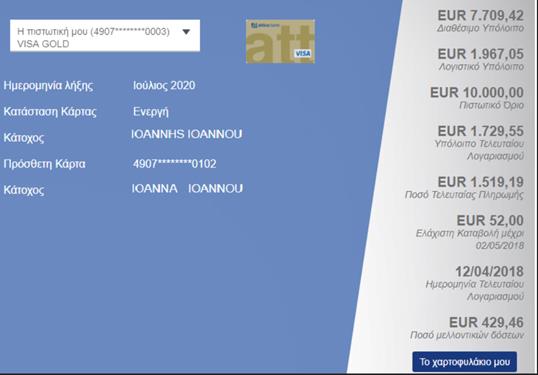
Στο κάτω μέρος της οθόνης καταγράφονται:
- Το Ιστορικό Συναλλαγών
Εμφανίζονται όλες οι συναλλαγές που έχετε πραγματοποιήσει μετά την έκδοση του τελευταίου λογαριασμού της Κάρτας. Για κάθε συναλλαγή εκτός από τις πληροφορίες που φαίνονται στην λίστα (Ημερομηνία συναλλαγής, Λεπτομέρειες συναλλαγής, Ποσό Χρέωσης, Αριθμός Κάρτας κύριας ή πρόσθετης), μπορείτε να επιλέξετε το εικονίδιο που υπάρχει δεξιά ![]() και να δείτε επιπλέον πληροφορίες για την συγκεκριμένη συναλλαγή.
και να δείτε επιπλέον πληροφορίες για την συγκεκριμένη συναλλαγή.
Τέλος, μπορείτε να κατεβάσετε το ιστορικό των συναλλαγών σε αρχεία csv, pdf είτε xls.
- Οι Προεγκρίσεις
Μέσω των προεγκρίσεων φαίνονται οι χρεώσεις της Πιστωτικής Κάρτας που δεν έχουν λογιστικοποιηθεί (δεν έχουν εκκαθαριστεί) ακόμη. Το ποσό που εμφανίζεται στις προεγκρίσεις δεσμεύεται έως ότου οριστικοποιηθεί η εκάστοτε συναλλαγή.
- Ο Τελευταίος Λογαριασμός (statement)
Εδώ μπορείτε να δείτε και ηλεκτρονικά τον τελευταίο λογαριασμό της Πιστωτικής σας Κάρτας.
Προσωρινή Διακοπή Χρήσης Κάρτας
Μέσω των ψηφιακών καναλιών της Τράπεζας (Attica e-banking & Attica mobile), έχετε τη δυνατότητα να προχωρήσετε σε «Προσωρινή Διακοπή Χρήσης» της πιστωτικής ή προπληρωμένης σας κάρτας.
Μέσω του Attica e-banking, ακολουθείτε τα παρακάτω βήματα:
Βήμα 1
Επιλέγετε από το Χαρτοφυλάκιό σας την κάρτα που θέλετε να απενεργοποιήσετε προσωρινά και μεταβαίνετε στην οθόνη που εμφανίζονται οι Λεπτομέρειες κάρτας. Από τις «Ενέργειες Κάρτας» επιλέγετε «Προσωρινή Διακοπή Χρήσης Κάρτας» προκειμένου η κάρτα σας να απενεργοποιηθεί προσωρινά και να απορρίπτονται τα αιτήματα εγκρίσεων της κάρτας.
Σημ. Μπορείτε να ενεργοποιήσετε ανά πάσα στιγμή την κάρτα σας επιλέγοντας «Επαναφορά Χρήσης Κάρτας».
Βήμα 2
Με την επιλογή «Προσωρινή Διακοπή Χρήσης Κάρτας» εμφανίζεται η παρακάτω οθόνη.
Πατώντας «Υποβολή» θα σας ζητηθεί Κωδικός Μιας Χρήσης είτε μέσω SMS είτε μέσω συσκευής προκειμένου να επιβεβαιώσετε την ενέργειά σας. Εισάγετε τον κωδικό μιας χρήσης στο εμφανιζόμενο πεδίο και εφόσον συμφωνείτε με τα δεδομένα που εμφανίζονται στη σελίδα, επιλέγετε «Επιβεβαίωση».
Με την επιτυχή εκτέλεση της συναλλαγής, η κάρτα εμφανίζεται στο Χαρτοφυλάκιό σας με το χαρακτηρισμό «Προσωρινά Απενεργοποιημένη».
ΠΡΟΣΟΧΗ: Η διαδικασία αυτή δεν αντικαθιστά τις ενέργειες που πρέπει να κάνετε σε περίπτωση απώλειας ή κλοπής κάρτας.
Επαναφορά Χρήσης Κάρτας
Μέσω των ψηφιακών καναλιών της Τράπεζας (Attica e-banking & Attica mobile), έχετε τη δυνατότητα να προχωρήσετε σε «Επαναφορά Χρήσης κάρτας» της πιστωτικής ή προπληρωμένης κάρτας που έχετε απενεργοποιήσει προσωρινά.
Μέσω του Attica e-banking, ακολουθείτε τα παρακάτω βήματα:
Βήμα 1
Επιλέγετε από το χαρτοφυλάκιό σας την κάρτα που έχει χαρακτηριστεί «Προσωρινά Απενεργοποιημένη» και μεταβαίνετε στην οθόνη που εμφανίζονται οι Λεπτομέρειες κάρτας. Από τις «Ενέργειες Κάρτας» επιλέγετε «Επαναφορά Χρήσης Κάρτας» , προκειμένου να επαναφέρετε τη χρήση της.
Βήμα 2
Με την επιλογή «Επαναφορά Χρήσης Κάρτας» εμφανίζεται η παρακάτω οθόνη.
Πατώντας «Υποβολή» θα σας ζητηθεί Κωδικός Μιας Χρήσης είτε μέσω SMS είτε μέσω συσκευής προκειμένου να επιβεβαιώσετε την ενέργειά σας. Εισάγετε τον κωδικό μιας χρήσης στο εμφανιζόμενο πεδίο και εφόσον συμφωνείτε με τα δεδομένα που εμφανίζονται στη σελίδα, επιλέγετε «Επιβεβαίωση».
Με την επιτυχή εκτέλεση της συναλλαγής, η κάρτα εμφανίζεται στο χαρτοφυλάκιό σας «Ενεργή» και μπορείτε να την χρησιμοποιήσετε για τις συναλλαγές σας.
Υπενθύμιση PIN κάρτας
Μέσω των ψηφιακών καναλιών της Τράπεζας (Attica e-banking & Attica mobile), έχετε τη δυνατότητα να προχωρήσετε σε «Υπενθύμιση PIN κάρτας » χρεωστικής, πιστωτικής ή προπληρωμένης κάρτας.
Μέσω του Attica e-banking, ακολουθείτε τα παρακάτω βήματα:
Βήμα 1
Επιλέγετε από το Χαρτοφυλάκιό σας την κάρτα της οποίας έχετε ξεχάσει το PIN και μεταβαίνετε στην οθόνη που εμφανίζονται οι Λεπτομέρειες κάρτας. Από τις «Ενέργειες Κάρτας» μπορείτε να προχωρήσετε σε «Υπενθύμιση PIN Κάρτας».
Βήμα 2
Κάνοντας αυτή την επιλογή, θα προχωρήσετε στην παρακάτω οθόνη. Εδώ, από την dropdown list ‘Τρόπος Αποστολής PIN’, θα επιλέξετε τον τρόπο που επιθυμείτε: Παραλαβή από Κατάστημα ή Ταχυδρομικά στην Διεύθυνσή σας.
• Στην περίπτωση παραλαβής PIN από Κατάστημα, θα πρέπει να επιλέξετε επίσης σε ποιο κατάστημά μας επιθυμείτε να γίνει η παραλαβή του.
• Στην περίπτωση παραλαβής PIN Ταχυδρομικά, αυτό θα αποσταλεί στη Διεύθυνση Κατοικίας που έχετε δηλώσει στην Τράπεζα.
Για να προχωρήσετε, είναι απαραίτητο να αποδεχτείτε τους Όρους Χρήσης που αντιστοιχούν στους αρχικούς όρους σύμβασης χορήγησης της κάρτας σας. Στη συνέχεια, πατήστε «Υποβολή».
Βήμα 3
Θα οδηγηθείτε στην επόμενη οθόνη όπου και θα σας ζητηθεί Κωδικός Μιας Χρήσης είτε μέσω SMS είτε μέσω συσκευής προκειμένου να επιβεβαιώσετε την ενέργειά σας. Εισάγετε τον κωδικό μιας χρήσης στο εμφανιζόμενο πεδίο και εφόσον συμφωνείτε με τα δεδομένα που εμφανίζονται στη σελίδα, επιλέξτε «Επιβεβαίωση».
Λαμβάνοντας το θετικό αποτέλεσμα συναλλαγής, μπορείτε να κατεβάσετε στον υπολογιστή σας την Απόδειξη Συναλλαγής. Το PIN σας θα αποσταλεί εντός 4-6 εργάσιμων ημερών μετά την καταχώρηση της αίτησής σας.
Προπληρωμένες κάρτες (Pre-paid)
Στοιχεία Κάρτας
Για τις Προπληρωμένες Κάρτες, τα πεδία που εμφανίζονται στις λεπτομέρειες κάθε Κάρτας είναι:
- η φιλική ονομασία, ο αριθμός και το είδος της Κάρτας (από την λίστα μπορείτε να επιλέξετε οποιοδήποτε άλλο λογαριασμό και να δείτε τις πληροφορίες και τα στοιχεία του)
- η ημερομηνία λήξης
- η κατάσταση της Κάρτας
- ο κάτοχος
- το όριο
- το χρησιμοποιημένο ποσό
- το τρέχον υπόλοιπο
Στο κάτω μέρος της οθόνης εμφανίζονται:
- Το Ιστορικό Συναλλαγών
Εμφανίζονται όλες οι συναλλαγές που έχετε πραγματοποιήσει με την Προπληρωμένη Κάρτα σας. Για κάθε συναλλαγή εκτός από τις πληροφορίες που φαίνονται στην λίστα, μπορείτε να επιλέξετε το εικονίδιο που υπάρχει δεξιά  και να δείτε επιπλέον πληροφορίες για την συγκεκριμένη συναλλαγή. Τέλος, μπορείτε να κατεβάσετε το ιστορικό των συναλλαγών σε αρχεία csv, pdf είτε xls.
και να δείτε επιπλέον πληροφορίες για την συγκεκριμένη συναλλαγή. Τέλος, μπορείτε να κατεβάσετε το ιστορικό των συναλλαγών σε αρχεία csv, pdf είτε xls.
- Οι Προεγκρίσεις
Μέσω των προεγκρίσεων φαίνονται οι χρεώσεις της Προπληρωμένης Κάρτας που δεν έχουν λογιστικοποιηθεί (δεν έχουν εκκαθαριστεί) ακόμη. Το ποσό που εμφανίζεται στις προεγκρίσεις δεσμεύεται έως ότου οριστικοποιηθεί η εκάστοτε συναλλαγή.
Προσωρινή Διακοπή Χρήσης Κάρτας
Μέσω των ψηφιακών καναλιών της Τράπεζας (Attica e-banking & Attica mobile), έχετε τη δυνατότητα να προχωρήσετε σε «Προσωρινή Διακοπή Χρήσης» της πιστωτικής ή προπληρωμένης σας κάρτας.
Μέσω του Attica e-banking, ακολουθείτε τα παρακάτω βήματα:
Βήμα 1
Επιλέγετε από το Χαρτοφυλάκιό σας την κάρτα που θέλετε να απενεργοποιήσετε προσωρινά και μεταβαίνετε στην οθόνη που εμφανίζονται οι Λεπτομέρειες κάρτας. Από τις «Ενέργειες Κάρτας» επιλέγετε «Προσωρινή Διακοπή Χρήσης Κάρτας» προκειμένου η κάρτα σας να απενεργοποιηθεί προσωρινά και να απορρίπτονται τα αιτήματα εγκρίσεων της κάρτας.
Σημ. Μπορείτε να ενεργοποιήσετε ανά πάσα στιγμή την κάρτα σας επιλέγοντας «Επαναφορά Χρήσης Κάρτας».
Βήμα 2
Με την επιλογή «Προσωρινή Διακοπή Χρήσης Κάρτας» εμφανίζεται η παρακάτω οθόνη.
Πατώντας «Υποβολή» θα σας ζητηθεί Κωδικός Μιας Χρήσης είτε μέσω SMS είτε μέσω συσκευής προκειμένου να επιβεβαιώσετε την ενέργειά σας. Εισάγετε τον κωδικό μιας χρήσης στο εμφανιζόμενο πεδίο και εφόσον συμφωνείτε με τα δεδομένα που εμφανίζονται στη σελίδα, επιλέγετε «Επιβεβαίωση».
Με την επιτυχή εκτέλεση της συναλλαγής, η κάρτα εμφανίζεται στο Χαρτοφυλάκιό σας με το χαρακτηρισμό «Προσωρινά Απενεργοποιημένη».
ΠΡΟΣΟΧΗ: Η διαδικασία αυτή δεν αντικαθιστά τις ενέργειες που πρέπει να κάνετε σε περίπτωση απώλειας ή κλοπής κάρτας.
Επαναφορά Χρήσης Κάρτας
Μέσω των ψηφιακών καναλιών της Τράπεζας (Attica e-banking & Attica mobile), έχετε τη δυνατότητα να προχωρήσετε σε «Επαναφορά Χρήσης κάρτας » της πιστωτικής ή προπληρωμένης κάρτας που έχετε απενεργοποιήσει προσωρινά.
Μέσω του Attica e-banking, ακολουθείτε τα παρακάτω βήματα:
Βήμα 1
Επιλέγετε από το χαρτοφυλάκιό σας την κάρτα που έχει χαρακτηριστεί «Προσωρινά Απενεργοποιημένη» και μεταβαίνετε στην οθόνη που εμφανίζονται οι Λεπτομέρειες κάρτας. Από τις «Ενέργειες Κάρτας» επιλέγετε «Επαναφορά Χρήσης Κάρτας» , προκειμένου να επαναφέρετε τη χρήση της.
Βήμα 2
Με την επιλογή «Επαναφορά Χρήσης Κάρτας» εμφανίζεται η παρακάτω οθόνη.
Πατώντας «Υποβολή» θα σας ζητηθεί Κωδικός Μιας Χρήσης είτε μέσω SMS είτε μέσω συσκευής προκειμένου να επιβεβαιώσετε την ενέργειά σας. Εισάγετε τον κωδικό μιας χρήσης στο εμφανιζόμενο πεδίο και εφόσον συμφωνείτε με τα δεδομένα που εμφανίζονται στη σελίδα, επιλέγετε «Επιβεβαίωση».
Με την επιτυχή εκτέλεση της συναλλαγής, η κάρτα εμφανίζεται στο χαρτοφυλάκιό σας «Ενεργή» και μπορείτε να την χρησιμοποιήσετε για τις συναλλαγές σας.
Υπενθύμιση PIN κάρτας
Μέσω των ψηφιακών καναλιών της Τράπεζας (Attica e-banking & Attica mobile), έχετε τη δυνατότητα να προχωρήσετε σε «Υπενθύμιση PIN κάρτας» χρεωστικής, πιστωτικής ή προπληρωμένης κάρτας.
Μέσω του Attica e-banking, ακολουθείτε τα παρακάτω βήματα:
Βήμα 1
Επιλέγετε από το Χαρτοφυλάκιό σας την κάρτα της οποίας έχετε ξεχάσει το PIN και μεταβαίνετε στην οθόνη που εμφανίζονται οι Λεπτομέρειες κάρτας. Από τις «Ενέργειες Κάρτας» μπορείτε να προχωρήσετε σε «Υπενθύμιση PIN Κάρτας».
Βήμα 2
Κάνοντας αυτή την επιλογή, θα προχωρήσετε στην παρακάτω οθόνη. Εδώ, από την dropdown list ‘Τρόπος Αποστολής PIN’, θα επιλέξετε τον τρόπο που επιθυμείτε: Παραλαβή από Κατάστημα ή Ταχυδρομικά στην Διεύθυνσή σας.
• Στην περίπτωση παραλαβής PIN από Κατάστημα, θα πρέπει να επιλέξετε επίσης σε ποιο κατάστημά μας επιθυμείτε να γίνει η παραλαβή του.
• Στην περίπτωση παραλαβής PIN Ταχυδρομικά, αυτό θα αποσταλεί στη Διεύθυνση Κατοικίας που έχετε δηλώσει στην Τράπεζα.
Για να προχωρήσετε, είναι απαραίτητο να αποδεχτείτε τους Όρους Χρήσης που αντιστοιχούν στους αρχικούς όρους σύμβασης χορήγησης της κάρτας σας. Στη συνέχεια, πατήστε «Υποβολή».
Βήμα 3
Θα οδηγηθείτε στην επόμενη οθόνη όπου και θα σας ζητηθεί Κωδικός Μιας Χρήσης είτε μέσω SMS είτε μέσω συσκευής προκειμένου να επιβεβαιώσετε την ενέργειά σας. Εισάγετε τον κωδικό μιας χρήσης στο εμφανιζόμενο πεδίο και εφόσον συμφωνείτε με τα δεδομένα που εμφανίζονται στη σελίδα, επιλέξτε «Επιβεβαίωση».
Λαμβάνοντας το θετικό αποτέλεσμα συναλλαγής, μπορείτε να κατεβάσετε στον υπολογιστή σας την Απόδειξη Συναλλαγής. Το PIN σας θα αποσταλεί εντός 4-6 εργάσιμων ημερών μετά την καταχώρηση της αίτησής σας.
Προθεσμιακές καταθέσεις
Για τις Προθεσμιακές καταθέσεις, οι πληροφορίες που εμφανίζονται είναι:
- η φιλική ονομασία, ο αριθμός και το τραπεζικό προϊόν της Προθεσμιακής κατάθεσης
- το κατάστημα και η ημερομηνία ανοίγματος
- η ημερομηνία λήξης
- ο λογαριασμός απόδοσης των τόκων
- οι δικαιούχοι
- το λογιστικό υπόλοιπο
- το τρέχον επιτόκιο
- το ποσό και η ημερομηνία της επόμενης καταβολής των τόκων
Σημειώνουμε ότι δεν δίνεται η δυνατότητα, μέσα από την εφαρμογή του Attica e-banking, διενέργειας συναλλαγών για τους λογαριασμούς αυτούς.
Ασφαλιστικά προϊόντα
Ασφάλιση Οχήματος
Για την Ασφάλιση Οχήματος, οι πληροφορίες που εμφανίζονται είναι:
- Το Ονοματεπώνυμο του κατόχου του ασφαλιστηρίου
- Ο Αριθμός Συμβολαίου του ασφαλιστηρίου
- Το Ασφαλιστικό Συμφέρον το οποίο περιγράφει τη σχέση του Πελάτη με το Συμβόλαιο δηλαδή εάν είναι συμβαλλόμενος ή ασφαλισμένος ή συμβαλλόμενος και ασφαλισμένος.
- Η Ημερομηνία Έναρξης του ασφαλιστηρίου
- Η Ημερομηνία Λήξης του ασφαλιστηρίου
- Ο Αριθμός Κυκλοφορίας Οχήματος
- Το Είδος Οχήματος
- Το Ποσό Ασφαλίστρου
Ασφάλιση Κατοικίας
Για την Ασφάλιση Κατοικίας, οι πληροφορίες που εμφανίζονται είναι:
- Το Ονοματεπώνυμο του κατόχου του ασφαλιστηρίου
- Ο Αριθμός Συμβολαίου του ασφαλιστηρίου
- Το Ασφαλιστικό Συμφέρον το οποίο περιγράφει τη σχέση του Πελάτη με το Συμβόλαιο δηλαδή εάν είναι συμβαλλόμενος ή ασφαλισμένος ή συμβαλλόμενος και ασφαλισμένος.
- Η Ημερομηνία Έναρξης του ασφαλιστηρίου
- Η Ημερομηνία Λήξης του ασφαλιστηρίου
- Η Διεύθυνση Ασφαλισμένης Κατοικίας
- Τα Τετραγωνικά Μέτρα Κατοικίας
- Το Ποσό Ασφαλίστρου
Συναλλαγές
Οι συναλλαγές είναι χωρισμένες σε ενότητες. Επιλέξτε την ενότητα που σας ενδιαφέρει.
Μεταφορές
Μεταφορά χρημάτων μεταξύ των δικών μου Λογαριασμών
Με αυτή τη συναλλαγή, μπορείτε να μεταφέρετε χρήματα μεταξύ των λογαριασμών σας.
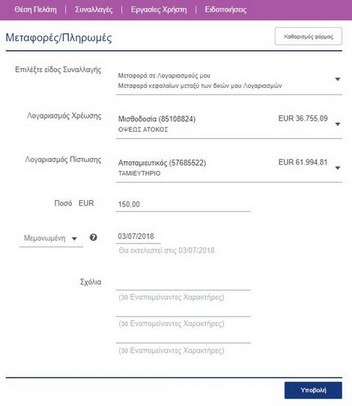
Αρχικά, χρειάζεται να επιλέξετε τον λογαριασμό τον οποίο θα χρεώσετε, «Λογαριασμό Χρέωσης», τον λογαριασμό στον οποίο θα μεταφέρετε τα χρήματα, «Λογαριασμό Πίστωσης», και να συμπληρώσετε το «Ποσό» που θα μεταφερθεί.
Στη συνέχεια, επιλέξτε αν θέλετε η συναλλαγή να εκτελεστεί μεμονωμένα, κατά την τρέχουσα ημερομηνία ή σε άλλη μελλοντική ημερομηνία (μεταχρονολογημένη), ή επαναλαμβανόμενα, ξεκινώντας είτε από την τρέχουσα είτε από μια μελλοντική ημερομηνία με τη συχνότητα και την περίοδο επανάληψης που θα ορίσετε. Μπορείτε να προσθέσετε, αν θέλετε, και σχόλια.
Τέλος, πατήστε «Υποβολή» και θα εμφανιστεί η σελίδα Επιβεβαίωσης με όλα τα στοιχεία που έχετε εισάγει. Με «Επιβεβαίωση» η συναλλαγή θα πραγματοποιηθεί. Με «Ακύρωση» επιστρέφετε στην σελίδα καταχώρησης της συναλλαγής. Στην συγκεκριμένη συναλλαγή (μεταφορά μεταξύ των λογαριασμών μου) έχει οριστεί από την Τράπεζα να μην χρειάζονται Κωδικοί Μιας Χρήσης. Μπορείτε, αν θέλετε, να αποθηκεύσετε αυτή τη συναλλαγή ως πρότυπη συναλλαγή.
Μεταφορές Χρημάτων σε Λογαριασμούς της Attica Bank
Με την συγκεκριμένη επιλογή μπορείτε να μεταφέρετε χρήματα σε λογαριασμό της Attica Bank τρίτου προσώπου. Όπως φαίνεται και στη παρακάτω εικόνα, πρέπει να επιλέξετε το «Λογαριασμό Χρέωσης», να συμπληρώσετε τον 8-ψήφιο «Αριθμό Λογαριασμού Δικαιούχου» (μόλις συμπληρώσετε το λογαριασμό η εφαρμογή θα κάνει έλεγχο και θα εμφανίσει και τον δικαιούχο του λογαριασμού) και το «Ποσό». Εναλλακτικά, μπορείτε να επιλέξετε «Δικαιούχο» αν έχετε αποθηκεύσει Δικαιούχους. Μπορείτε προαιρετικά να συμπληρώσετε τα «Σχόλια Δικαιούχου».
Επιλέγετε αν θέλετε η συναλλαγή να εκτελεστεί μεμονωμένα, κατά την τρέχουσα ημερομηνία ή σε άλλη μελλοντική ημερομηνία (μεταχρονολογημένη), ή επαναλαμβανόμενα, ξεκινώντας από την τρέχουσα ή από μια μελλοντική ημερομηνία με τη συχνότητα και την περίοδο επανάληψης που θα ορίσετε.
Επιλέξτε «Υποβολή» και θα σας ζητηθεί Κωδικός Μιας Χρήσης είτε μέσω συσκευής κωδικών μιας χρήσης είτε μέσω αποστολής του κωδικού μιας χρήσης με SMS στο κινητό σας τηλέφωνο. Εφόσον συμφωνείτε με τα δεδομένα που εμφανίζονται στη σελίδα, επιλέξτε «Επιβεβαίωση».
Εφόσον επιβεβαιώσετε την συναλλαγή και ολοκληρωθεί με επιτυχία, εμφανίζεται η οθόνη ολοκλήρωσης της συναλλαγής που εμπεριέχει την «Απόδειξη συναλλαγής». Επιλέγοντάς το έχετε δυο επιμέρους επιλογές: να κατεβάσετε και να αποθηκεύσετε την απόδειξη στον υπολογιστή σας είτε να αποστείλετε την απόδειξη με ηλεκτρονικό ταχυδρομείο.
Σε περίπτωση αποτυχίας της συναλλαγής, εμφανίζεται μήνυμα λάθους που σας ενημερώνει για την αιτία.
Μπορείτε, αν θέλετε να αποθηκεύσετε τη συναλλαγή σαν πρότυπη συναλλαγή εάν επιλέξτε «Αποθήκευση».
Μεταφορά Χρημάτων σε Λογαριασμό άλλης Τράπεζας (μέσω ΔΙΑΣ)
Με αυτή τη συναλλαγή μπορείτε να μεταφέρετε χρήματα σε λογαριασμό δικαιούχου άλλης Τράπεζας εσωτερικού ή εξωτερικού. Όπως φαίνεται και στη παρακάτω οθόνη, χρειάζεται να συμπληρώσετε το «Λογαριασμό Χρέωσης», τον «Αριθμό Λογαριασμού Δικαιούχου» σε μορφή ΙΒΑΝ, το «Ονοματεπώνυμο Δικαιούχου» και το «Ποσό». Εναλλακτικά, μπορείτε να επιλέξετε «Δικαιούχο» αν έχετε αποθηκεύσει δικαιούχους. Προαιρετικά μπορείτε να συμπληρώσετε τη «Διεύθυνση» και τα «Σχόλια Δικαιούχου». Στα «Επιπλέον στοιχεία» μπορείτε να επιλέξετε αν η προμήθεια της συγκεκριμένης συναλλαγής θα επιβαρύνει τον Εντολέα ή θα γίνει Επιμερισμός εξόδων.
Στις περιπτώσεις των μεταφορών σε Τράπεζα του εσωτερικού, η χρέωση μπορεί να είναι δική σας (Εντολέα) ή να επιμερίζεται σε σας και τον παραλήπτη (Επιμερισμός), ενώ για μεταφορά σε Τράπεζα του Εξωτερικού η χρέωση επιμερίζεται υποχρεωτικά (Επιμερισμός).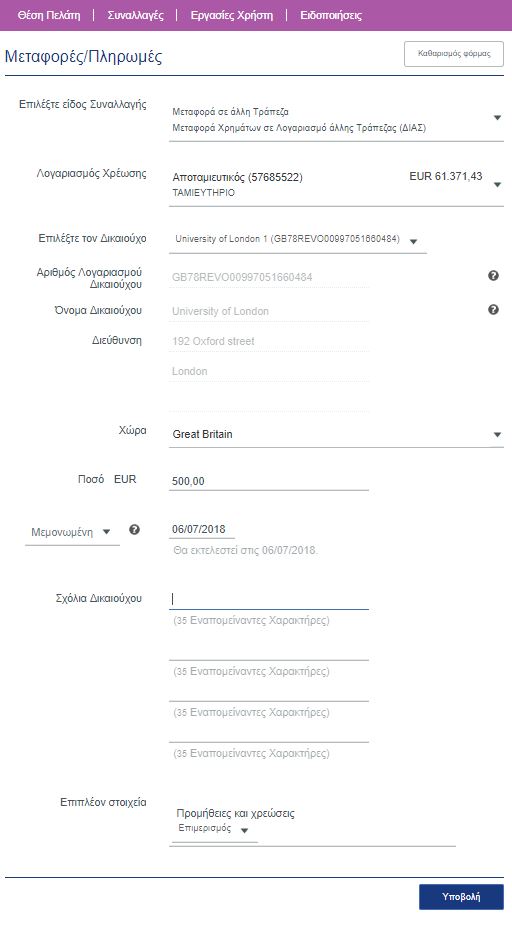
Μπορείτε να επιλέξετε αν η συναλλαγή να εκτελεστεί μεμονωμένα, κατά την τρέχουσα ημερομηνία ή σε άλλη μελλοντική ημερομηνία (μεταχρονολογημένη), ή επαναλαμβανόμενα, ξεκινώντας είτε από την τρέχουσα είτε από μια μελλοντική ημερομηνία με τη συχνότητα και την περίοδο επανάληψης που θα ορίσετε.
Επιλέξτε «Υποβολή» και θα μεταφερθείτε στην σελίδα «Επιβεβαίωσης» όπου και θα σας ζητηθεί Κωδικός Μιας Χρήσης είτε μέσω συσκευής κωδικών μιας χρήσης είτε μέσω αποστολής του κωδικού μιας χρήσης με SMS στο κινητό σας τηλέφωνο. Στη συνέχεια, επιλέξτε «Επιβεβαίωση».
Εφόσον επιβεβαιώσετε την συναλλαγή και αν αυτή ολοκληρωθεί με επιτυχία, εμφανίζεται η οθόνη ολοκλήρωσης της συναλλαγής που εμπεριέχει την «Απόδειξη συναλλαγής». Επιλέγοντάς το έχετε δυο επιμέρους επιλογές: να κατεβάσετε και να αποθηκεύσετε την απόδειξη στον υπολογιστή σας είτε να την αποστείλετε με ηλεκτρονικό ταχυδρομείο.
Σε περίπτωση αποτυχίας της συναλλαγής, εμφανίζεται μήνυμα σφάλματος που σας ενημερώνει για την αιτία.
Μπορείτε, αν θέλετε, να αποθηκεύσετε τη συναλλαγή σαν πρότυπη συναλλαγή.
Πληρωμές
Πληρωμές Λογαριασμών σε Οργανισμούς και Εταιρείες Κοινής Ωφέλειας
Με αυτή τη συναλλαγή μπορείτε να κάνετε τις πληρωμές σας σε Οργανισμούς και Εταιρείες Κοινής Ωφέλειας. Χρειάζεται να επιλέξετε το «Λογαριασμό Χρέωσης» και τον «Οργανισμό ή την Εταιρεία». Όλοι οι Οργανισμοί/Εταιρείες υπάρχουν στην λίστα που αναπτύσσεται κάτω από το αντίστοιχο πεδίο. Αν πληκτρολογήσετε εκεί μέρος από την επωνυμία του Οργανισμού/Εταιρεία ή αριθμούς από τον κωδικό τους, η λίστα μειώνεται και μπορείτε πολύ εύκολα να επιλέξετε τον Οργανισμό/Εταιρεία για τον οποίο επιθυμείτε να κάνετε την πληρωμή. Μετά την επιλογή αυτή, ανάλογα με το ποιος είναι ο Οργανισμός/Εταιρεία θα ανοίξουν τα αντίστοιχα πεδία που αφορούν τον συγκεκριμένο Οργανισμό/Εταιρεία.
Με την επιλογή του συνδέσμου «Θέλετε βοήθεια» μπορείτε να βρείτε και επιπλέον πληροφορίες και υποδείγματα λογαριασμού για κάθε Οργανισμό/Εταιρεία.
Παρακάτω παρατίθενται οδηγίες για πληρωμές Οργανισμών/Εταιρειών:
- Οργανισμοί/Εταιρείες με μόνο ένα πεδίο Κωδικού Πληρωμής
- Ε-παράβολο
- Εργόσημο
- ΤΣΜΕΔΕ Εξαμήνου
- ΤΣΜΕΔΕ Δόσεις
- ΕΥΔΑΠ
- Βεβαιωμένες Οφειλές ΔΟΥ
- Τέλη Κυκλοφορίας
Οργανισμοί / Εταιρείες με ένα μόνο πεδίο κωδικού πληρωμής
1.1.1.1 Οργανισμοί / Εταιρείες με ένα μόνο πεδίο κωδικού πληρωμής
Στην περίπτωση αυτή, επιλέξτε το λογαριασμό Χρέωσης και πληκτρολογήστε στο επόμενο πεδίο μέρος από την επωνυμία του Οργανισμού/Εταιρείας ή αριθμούς από τον κωδικό του ώστε να μειωθεί η λίστα που ακολουθεί και να επιλέξετε στη συνέχεια τον Οργανισμό/Εταιρεία για τον οποίο επιθυμείτε να κάνετε την πληρωμή. Συμπληρώστε το «Ποσό» και επιλέξτε αν η συναλλαγή θα είναι μεμονωμένη ή επαναλαμβανόμενη. Στη συνέχεια, χρειάζεται να συμπληρώσετε το «Ονοματεπώνυμο Υπόχρεου» και τον «Κωδικό Πληρωμής».
Αν χρειάζεστε περισσότερες πληροφορίες σχετικά με τον Οργανισμό/Εταιρεία για τον οποίο πραγματοποιείτε την πληρωμή μπορείτε να επιλέξετε το «Θέλετε Βοήθεια;». Θα ανοίξει ένα νέο παράθυρο όπου θα περιλαμβάνει πληροφορίες και εικόνες για τον συγκεκριμένο Οργανισμό/Εταιρεία.
Επιλέξτε «Υποβολή» και θα μεταφερθείτε στην σελίδα επιβεβαίωσης όπου θα σας ζητηθεί Κωδικός Μιας Χρήσης είτε μέσω συσκευής κωδικών μιας χρήσης είτε μέσω αποστολής του κωδικού μιας χρήσης με SMS στο κινητό σας τηλέφωνο. Στη συνέχεια επιλέξτε «Επιβεβαίωση».
Εφόσον επιβεβαιώσετε την συναλλαγή και αυτή ολοκληρωθεί με επιτυχία, εμφανίζεται η οθόνη ολοκλήρωσης της συναλλαγής που εμπεριέχει την «Απόδειξη συναλλαγής». Επιλέγοντάς το έχετε δυο επιμέρους επιλογές: να κατεβάσετε και να αποθηκεύσετε την απόδειξη στον υπολογιστή σας ή να αποστείλετε την απόδειξη με ηλεκτρονικό ταχυδρομείο.
Σε περίπτωση αποτυχίας της συναλλαγής, σας εμφανίζεται μήνυμα λάθους που σας ενημερώνει για την αιτία αποτυχίας.
Μπορείτε, αν θέλετε, να αποθηκεύσετε τη συναλλαγή σαν πρότυπη συναλλαγή.
E-Παράβολο
Mέσω της εφαρμογής μπορεί να γίνει η πληρωμή ηλεκτρονικού παράβολου. Αφού επιλέξετε τον «Λογαριασμό Χρέωσης», πληκτρολογήστε στο πεδίο «Οργανισμός/Εταιρεία» κάποια γράμματα από την ονομασία, πχ e-π. Η λίστα μειώνεται και μπορείτε πολύ εύκολα να επιλέξετε το «e-παράβολο». Μετά την επιλογή αυτή θα ανοίξουν όλα τα απαραίτητα πεδία που χρειάζεται να συμπληρωθούν για την πληρωμή του e-παράβολου. Συμπληρώσετε το «Ακριβές Ποσό», το «Ονοματεπώνυμο Υπόχρεου», το 1ο μέρος του κωδικού πληρωμής και το 2ο μέρος κωδικού πληρωμής όπως εμφανίζεται στο έντυπο πληρωμής.
Αν χρειάζεστε περισσότερες πληροφορίες σχετικά με την πληρωμή του e-Παράβολου, μπορείτε να επιλέξετε το «Θέλετε Βοήθεια;». Θα ανοίξει ένα νέο παράθυρο όπου θα περιλαμβάνει πληροφορίες και εικόνες για τους κωδικούς του e-Παράβολου, καθώς και κάποια επιπλέον στοιχεία.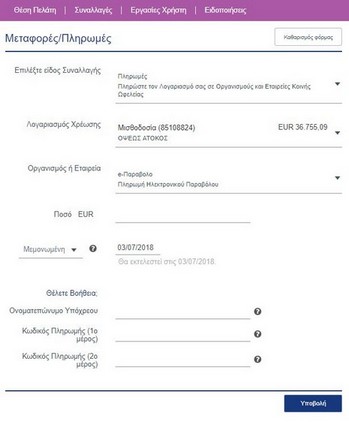
Επιλέξτε «Υποβολή» και θα μεταφερθείτε στην σελίδα επιβεβαίωσης της συναλλαγής όπου θα σας ζητηθεί Κωδικός Μιας Χρήσης είτε μέσω συσκευής κωδικών μιας χρήσης είτε μέσω αποστολής του κωδικού μιας χρήσης με SMS στο κινητό σας τηλέφωνο. Στη συνέχεια, επιλέξτε «Επιβεβαίωση».
Εφόσον επιβεβαιώσετε την συναλλαγή και αυτή ολοκληρωθεί με επιτυχία, εμφανίζεται η οθόνη ολοκλήρωσης της συναλλαγής που εμπεριέχει την «Απόδειξη συναλλαγής». Επιλέγοντάς το έχετε δυο επιμέρους επιλογές: να κατεβάσετε και να αποθηκεύσετε την απόδειξη στον υπολογιστή σας ή να αποστείλετε την απόδειξη με ηλεκτρονικό ταχυδρομείο.
Σε περίπτωση αποτυχίας της συναλλαγής, σας εμφανίζεται μήνυμα λάθους που σας ενημερώνει για την αιτία.
Εργόσημο
Το «Εργόσημο» χρησιμοποιείται για την πληρωμή των εργαζομένων που απασχολούνται σε ορισμένες ιδιωτικές εργασίες ή υπηρεσίες.
Στην περίπτωση που ως εργοδότης επιθυμείτε να πληρώσετε το Εργόσημο ενός εργαζόμενου, χρειάζεται να επιλέξετε καταρχήν τον «Λογαριασμό Χρέωσης» και στη συνέχεια στο πεδίο «Οργανισμός/Εταιρεία» κάποια γράμματα από την ονομασία, πχ Εργ ή εργοση. Η λίστα μειώνεται και μπορείτε πολύ εύκολα να επιλέξετε το «Εργόσημο». Μετά την επιλογή αυτή θα ανοίξουν όλα τα απαραίτητα πεδία που χρειάζεται να συμπληρωθούν για την πληρωμή του Εργοσήμου. (Προσοχή, τα στοιχεία αυτά είναι τα επίσημα στοιχεία που έχουν δηλωθεί στην υπηρεσία ΗΔΙΚΑ).
Αν χρειάζεστε περισσότερες πληροφορίες σχετικά με την πληρωμή του Εργοσήμου μπορείτε να επιλέξετε το «Θέλετε Βοήθεια;». Θα ανοίξει ένα νέο παράθυρο όπου θα περιλαμβάνει πληροφορίες και εικόνες για τον τρόπο Πληρωμής του, καθώς και κάποια επιπλέον στοιχεία.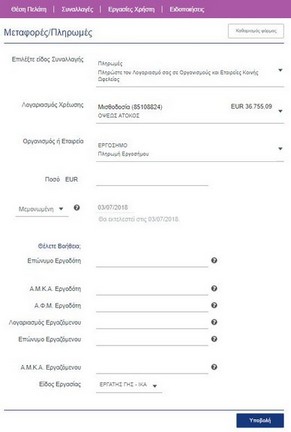
Επιλέξτε «Υποβολή» και θα μεταφερθείτε στην σελίδα επιβεβαίωσης της συναλλαγής όπου θα σας ζητηθεί Κωδικός Μιας Χρήσης είτε μέσω συσκευής κωδικών μιας χρήσης είτε μέσω αποστολής του κωδικού μιας χρήσης με SMS στο κινητό σας τηλέφωνο. Στη συνέχεια, επιλέξτε «Επιβεβαίωση». Στην σελίδα επιβεβαίωσης εμφανίζονται όλα τα στοιχεία τόσο του εργοδότη όσο και του εργαζόμενου, καθώς και τα στοιχεία πληρωμής.
Εφόσον επιβεβαιώσετε την συναλλαγή και αυτή ολοκληρωθεί με επιτυχία, εμφανίζεται η οθόνη ολοκλήρωσης της συναλλαγής που εμπεριέχει τρεις αποδείξεις: την «Απόδειξη συναλλαγής», την «Απόδειξη Εργοδότη» και την «Απόδειξη Εργαζόμενου».
image apotelesma
Έχετε δυο επιμέρους επιλογές: να κατεβάσετε και να αποθηκεύσετε τις αποδείξεις στον υπολογιστή σας ή να αποστείλετε με ηλεκτρονικό ταχυδρομείο κάποια ή όλες από αυτές.
Σε περίπτωση αποτυχίας της συναλλαγής, εμφανίζεται μήνυμα λάθους που σας ενημερώνει για την αιτία.
Μπορείτε, αν θέλετε, να αποθηκεύσετε τη συναλλαγή σαν πρότυπη συναλλαγή.
ΤΣΜΕΔΕ Εισφορές εξαμήνου
Εάν θέλετε να πληρώσετε τις Εισφορές εξαμήνου ΤΣΜΕΔΕ, αφού επιλέξετε το Λογαριασμό Χρέωσης, πληκτρολογήστε στο πεδίο «Οργανισμός/Εταιρεία» κάποια γράμματα από την ονομασία, πχ ΤΣΜ. Η λίστα μειώνεται και μπορείτε πολύ εύκολα να επιλέξετε το «ΤΣΜΕΔΕ Εισφορές εξαμήνου». Μετά την επιλογή αυτή θα ανοίξει το πεδίο όπου χρειάζεται να συμπληρώσετε τον αριθμό ειδοποιητηρίου ΤΣΜΕΔΕ Εξαμήνου.
Αν χρειάζεστε περισσότερες πληροφορίες για την πληρωμή των εισφορών εξαμήνου ΤΣΜΕΔΕ, μπορείτε να επιλέξετε το «Θέλετε Βοήθεια;». Θα ανοίξει ένα νέο παράθυρο όπου θα περιλαμβάνει πληροφορίες και εικόνες για την συγκεκριμένη Πληρωμή.
Επιλέξτε «Υποβολή» και θα μεταφερθείτε στην σελίδα επιβεβαίωσης της συναλλαγής όπου θα δείτε όλα τα απαραίτητα στοιχεία της Πληρωμής (πχ Ονοματεπώνυμο Υπόχρεου, Ποσό) και όπου θα σας ζητηθεί Κωδικός Μιας Χρήσης είτε μέσω συσκευής κωδικών μιας χρήσης είτε μέσω αποστολής του κωδικού μιας χρήσης με SMS στο κινητό σας τηλέφωνο. Στην συνέχεια, επιλέξτε «Επιβεβαίωση».
Εφόσον επιβεβαιώσετε την συναλλαγή και αυτή ολοκληρωθεί με επιτυχία, εμφανίζεται η οθόνη ολοκλήρωσης της συναλλαγής που εμπεριέχει την «Απόδειξη συναλλαγής». Επιλέγοντάς το έχετε δυο επιμέρους επιλογές: να κατεβάσετε και να αποθηκεύσετε την απόδειξη στον υπολογιστή σας ή να αποστείλετε την απόδειξη με ηλεκτρονικό ταχυδρομείο.
Σε περίπτωση αποτυχίας της συναλλαγής, εμφανίζεται μήνυμα λάθους που σας ενημερώνει για την αιτία.
ΤΣΜΕΔΕ Δόσεις διακανονισμού
Εάν θέλετε να πληρώσετε τις Δόσεις διακανονισμού ΤΣΜΕΔΕ, αφού επιλέξετε το Λογαριασμό Χρέωσης, πληκτρολογήστε στο πεδίο «Οργανισμός/Εταιρεία» κάποια γράμματα από την ονομασία, πχ ΤΣΜ. Η λίστα μειώνεται και μπορείτε πολύ εύκολα να επιλέξετε το «ΤΣΜΕΔΕ Δόσεις διακανονισμού». Μετά την επιλογή αυτή θα ανοίξει το πεδίο όπου χρειάζεται να συμπληρώσετε τον αριθμό ειδοποιητηρίου ΤΣΜΕΔΕ Δόσεις στο αντίστοιχο πεδίο.
Αν χρειάζεστε περισσότερες πληροφορίες για την πληρωμή των Δόσεων διακανονισμού ΤΣΜΕΔΕ μπορείτε να επιλέξετε το «Θέλετε Βοήθεια;». Θα ανοίξει ένα νέο παράθυρο όπου θα περιλαμβάνει πληροφορίες και εικόνες για την συγκεκριμένη Πληρωμή.
Επιλέξτε «Υποβολή» και θα μεταφερθείτε στην σελίδα επιβεβαίωσης της συναλλαγής όπου θα δείτε όλα τα απαραίτητα στοιχεία της Πληρωμής (πχ Ονοματεπώνυμο Υπόχρεου, Ποσό) και όπου θα σας ζητηθεί Κωδικός Μιας Χρήσης είτε μέσω συσκευής κωδικών μιας χρήσης είτε μέσω αποστολής του κωδικού μιας χρήσης με SMS στο κινητό σας τηλέφωνο. Στη συνέχεια, επιλέξτε «Επιβεβαίωση».
Εφόσον επιβεβαιώσετε την συναλλαγή και αυτή ολοκληρωθεί με επιτυχία, εμφανίζεται η οθόνη ολοκλήρωσης της συναλλαγής που εμπεριέχει την «Απόδειξη συναλλαγής». Επιλέγοντάς την έχετε δυο επιμέρους επιλογές: να κατεβάσετε και να αποθηκεύσετε την απόδειξη στον υπολογιστή σας ή να αποστείλετε την απόδειξη με ηλεκτρονικό ταχυδρομείο.
Σε περίπτωση αποτυχίας της συναλλαγής, εμφανίζεται μήνυμα λάθους που σας ενημερώνει για την αιτία.
ΕΥΔΑΠ
Στην περίπτωση που θέλετε να πληρώσετε ένα λογαριασμό της ΕΥΔΑΠ, αφού επιλέξετε το Λογαριασμό Χρέωσης, πληκτρολογήστε στο πεδίο «Οργανισμός/Εταιρεία» κάποια γράμματα από την ονομασία, πχ ΕΥΔ. Η λίστα μειώνεται και μπορείτε πολύ εύκολα να επιλέξετε το «ΕΥΔΑΠ». Μετά την επιλογή αυτή θα ανοίξουν όλα τα απαραίτητα πεδία που είναι απαραίτητα να συμπληρωθούν. Συμπληρώστε το «Ποσό», εισάγετε το «Ονοματεπώνυμο Υπόχρεου», τον «Αριθμό παραστατικού» και την «Ημερομηνία Λήξης» όπως ακριβώς αναγράφονται στον λογαριασμό της ΕΥΔΑΠ.
Αν χρειάζεστε περισσότερες πληροφορίες σχετικά με την πληρωμή του λογαριασμού της ΕΥΔΑΠ μπορείτε να επιλέξετε το «Θέλετε Βοήθεια;». Θα ανοίξει ένα νέο παράθυρο όπου θα περιλαμβάνει πληροφορίες και εικόνες για την συγκεκριμένη Πληρωμή.
Επιλέξτε «Υποβολή» και θα μεταφερθείτε στην σελίδα Επιβεβαίωσης όπου θα σας ζητηθεί Κωδικός Μιας Χρήσης είτε μέσω συσκευής κωδικών μιας χρήσης είτε μέσω αποστολής του κωδικού μιας χρήσης με SMS στο κινητό σας τηλέφωνο. Στη συνέχεια, επιλέξτε «Επιβεβαίωση».
Εφόσον επιβεβαιώσετε την συναλλαγή και αυτή ολοκληρωθεί με επιτυχία, εμφανίζεται η οθόνη ολοκλήρωσης της συναλλαγής που εμπεριέχει την «Απόδειξη συναλλαγής». Επιλέγοντάς το έχετε δυο επιμέρους επιλογές: να κατεβάσετε και να αποθηκεύσετε την απόδειξη στον υπολογιστή σας ή να αποστείλετε την απόδειξη με ηλεκτρονικό ταχυδρομείο.
Σε περίπτωση αποτυχίας της συναλλαγής, εμφανίζεται μήνυμα λάθους που σας ενημερώνει για την αιτία.
Τέλη κυκλοφορίας
Μπορείτε να πληρώσετε τα Τέλη Κυκλοφορίας ενός αυτοκινήτου με την βοήθεια της συγκεκριμένης συναλλαγής, αφού πρώτα επιλέξετε το Λογαριασμό Χρέωσης και πληκτρολογήσετε στο πεδίο «Οργανισμός/Εταιρεία» κάποια γράμματα από την ονομασία, πχ ΤΕΛΗ. Η λίστα μειώνεται και μπορείτε πολύ εύκολα να επιλέξετε το «ΤΕΛΗ ΚΥΚΛΟΦΟΡΙΑΣ». Μετά την επιλογή αυτή θα ανοίξουν όλα τα απαραίτητα πεδία που είναι απαραίτητα να συμπληρωθούν ακριβώς όπως αναγράφονται στο έντυπο του TAXISNET (ΑΑΔΕ).
Αν χρειάζεστε περισσότερες πληροφορίες σχετικά με την πληρωμή των τελών κυκλοφορίας, μπορείτε να επιλέξετε το «Θέλετε Βοήθεια;». Θα ανοίξει ένα νέο παράθυρο όπου θα περιλαμβάνει πληροφορίες και εικόνες για την συγκεκριμένη Πληρωμή.
Μπορείτε να πληρώσετε τα Τέλη Κυκλοφορίας ενός αυτοκινήτου με την βοήθεια της συγκεκριμένης συναλλαγής, αφού πρώτα επιλέξετε το Λογαριασμό Χρέωσης και πληκτρολογήσετε στο πεδίο «Οργανισμός/Εταιρεία» κάποια γράμματα από την ονομασία, πχ ΤΕΛΗ. Η λίστα μειώνεται και μπορείτε πολύ εύκολα να επιλέξετε το «ΤΕΛΗ ΚΥΚΛΟΦΟΡΙΑΣ». Μετά την επιλογή αυτή θα ανοίξουν όλα τα απαραίτητα πεδία που είναι απαραίτητα να συμπληρωθούν ακριβώς όπως αναγράφονται στο έντυπο του TAXISNET (ΑΑΔΕ).
Αν χρειάζεστε περισσότερες πληροφορίες σχετικά με την πληρωμή των τελών κυκλοφορίας, μπορείτε να επιλέξετε το «Θέλετε Βοήθεια;». Θα ανοίξει ένα νέο παράθυρο όπου θα περιλαμβάνει πληροφορίες και εικόνες για την συγκεκριμένη Πληρωμή.
Βεβαιωμένες Οφειλές ΔΟΥ
Για την πληρωμή των Βεβαιωμένων Οφειλών Δ.Ο.Υ, αφού επιλέξετε το Λογαριασμό Χρέωσης, πληκτρολογήσετε στο πεδίο «Οργανισμός/Εταιρεία» κάποια γράμματα από την ονομασία, πχ ΒΕΒ ή Δ.Ο.Υ. Η λίστα μειώνεται και μπορείτε πολύ εύκολα να επιλέξετε το «βεβαιωμένες Οφειλές Δ.Ο.Υ». Μετά την επιλογή αυτή θα ανοίξουν όλα τα απαραίτητα πεδία που είναι απαραίτητα να συμπληρωθούν ακριβώς όπως αναγράφονται στο έντυπο του TAXISNET (ΑΑΔΕ). Συμπληρώστε το «Ποσό», το «Ονοματεπώνυμο Υπόχρεου», «Ταυτότητα Οφειλής 1ο μέρος», «Ταυτότητα Οφειλής 2ο μέρος» και «Ταυτότητα Οφειλής 3ο μέρος».
Αν χρειάζεστε περισσότερες πληροφορίες σχετικά με την πληρωμή των βεβαιωμένων Οφειλών Δ.Ο.Υ μπορείτε να επιλέξετε το «Θέλετε Βοήθεια;». Θα ανοίξει ένα νέο παράθυρο όπου θα περιλαμβάνει πληροφορίες και εικόνες για την συγκεκριμένη Πληρωμή.
Επιλέξτε «Υποβολή» και θα σας ζητηθεί Κωδικός Μιας Χρήσης είτε μέσω συσκευής κωδικών μιας χρήσης είτε μέσω αποστολής του κωδικού μιας χρήσης με SMS στο κινητό σας τηλέφωνο. Στην συνέχεια, επιλέξτε «Επιβεβαίωση».
Εφόσον επιβεβαιώσετε την συναλλαγή και αυτή ολοκληρωθεί με επιτυχία, εμφανίζεται η οθόνη ολοκλήρωσης της συναλλαγής που εμπεριέχει την «Απόδειξη συναλλαγής». Επιλέγοντάς το έχετε δυο επιμέρους επιλογές: να κατεβάσετε και να αποθηκεύσετε την απόδειξη στον υπολογιστή σας ή να την αποστείλετε με ηλεκτρονικό ταχυδρομείο.
Σε περίπτωση αποτυχίας της συναλλαγής, εμφανίζεται μήνυμα λάθους που σας ενημερώνει για την αιτία.
Επιπροσθέτως, μπορείτε να αποθηκεύσετε τη συναλλαγή σαν πρότυπη συναλλαγή εάν επιλέξτε «Αποθήκευση».
Πληρωμή με Κωδικό RF
Πληρωμή με Κωδικό RF
Η Πληρωμή με Κωδικό RF είναι μια νέα μέθοδος Πληρωμής Λογαριασμών σε Οργανισμούς/Εταιρείες όπου δεν χρειάζεται να γίνει αναζήτηση του Οργανισμού/Εταιρείας που θέλετε να πληρώσετε όπως στην κλασσική πληρωμή λογαριασμών. Το μόνο που χρειάζεται για αυτή την συναλλαγή είναι ο 25ψήφιος Κωδικός Πληρωμής που ξεκινά πάντα με τα χαρακτηριστικά γράμματα RF και περιέχει όλες τις πληροφορίες που αφορούν τον Οργανισμό ή την Εταιρεία.
Όταν έχετε ένα τέτοιο λογαριασμό (π.χ. ΕΦΚΑ), μπορείτε να επιλέξετε την Πληρωμή με Κωδικό RF και να καταχωρήσετε μόνο το «Ποσό», το «Ονοματεπώνυμο Υπόχρεου» και τον «Κωδικό Πληρωμής».
Μπορείτε επίσης να επιλέξετε αν η πληρωμή θα είναι επαναλαμβανόμενη ή μεταχρονολογημένη, όπως ακριβώς και στις υπόλοιπες πληρωμές/μεταφορές.
Επιλέξτε «Υποβολή» και θα οδηγηθείτε στην επόμενη οθόνη της «Επιβεβαίωσης της Συναλλαγής» όπου παρουσιάζονται αναλυτικά τα στοιχεία της πληρωμής. Εκεί μπορείτε να δείτε αναγραφόμενο και τον Οργανισμό/Εταιρεία τον οποίο πληρώνετε καθώς και τις υπόλοιπες πληροφορίες που αφορούν την συναλλαγή.
Για να ολοκληρωθεί η συναλλαγή θα σας ζητηθεί Κωδικός Μιας Χρήσης είτε μέσω συσκευής είτε μέσω SMS. Επιλέξτε «Επιβεβαίωση».
Εφόσον επιβεβαιώσετε την συναλλαγή και αυτή ολοκληρωθεί με επιτυχία, εμφανίζεται η οθόνη ολοκλήρωσης της συναλλαγής που εμπεριέχει την «Απόδειξη συναλλαγής». Επιλέγοντάς το έχετε δυο επιμέρους επιλογές: να κατεβάσετε και να αποθηκεύσετε την απόδειξη στον υπολογιστή σας σε μορφή pdf ή να την αποστείλετε με ηλεκτρονικό ταχυδρομείο (e-mail).
Σε περίπτωση αποτυχίας της συναλλαγής, εμφανίζεται μήνυμα λάθους που σας ενημερώνει για την αιτία.
Επιπροσθέτως, μπορείτε να αποθηκεύσετε τη συναλλαγή σαν πρότυπη συναλλαγή εάν επιλέξτε «Αποθήκευση».
Επιλογή Πρότυπης Συναλλαγής
Επιλογή Πρότυπης Συναλλαγής
Σε αυτή την επιλογή, μπορείτε να επιλέξετε ένα από τα αποθηκευμένα πρότυπα συναλλαγών σας όπως πχ. τη μηνιαία πληρωμή σε πάροχο κινητής τηλεφωνίας. Επισυνάπτεται η σχετική οθόνη. Μια τέτοια επιλογή θα σας βοηθήσει να κάνετε πιο άμεσα τις πληρωμές ή τις μεταφορές χρημάτων σας.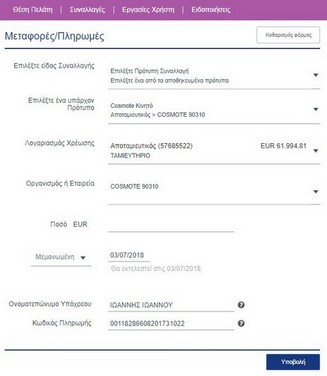
Επομένως, εφόσον επιλέξετε ένα «Υπάρχον πρότυπο» στη συνέχεια συμπληρώνετε μόνο το «Ποσό» που θα μεταφερθεί ή θα πληρωθεί. Επιλέξτε «Υποβολή» και θα μεταφερθείτε στην σελίδα επιβεβαίωσης όπου θα σας ζητηθεί Κωδικός Μιας Χρήσης είτε μέσω συσκευής κωδικών μιας χρήσης είτε μέσω αποστολής του κωδικού μιας χρήσης με SMS στο κινητό σας τηλέφωνο. Στη συνέχεια, επιλέξτε «Επιβεβαίωση».
Εφόσον επιβεβαιώσετε την συναλλαγή και αυτή ολοκληρωθεί με επιτυχία, εμφανίζεται η οθόνη ολοκλήρωσης της συναλλαγής που εμπεριέχει την «Απόδειξη συναλλαγής». Επιλέγοντάς το έχετε δυο επιμέρους επιλογές: να κατεβάσετε και να αποθηκεύσετε την απόδειξη στον υπολογιστή σας ή να την αποστείλετε με ηλεκτρονικό ταχυδρομείο.
Σε περίπτωση αποτυχίας της συναλλαγής, εμφανίζεται μήνυμα λάθους που σας ενημερώνει για την αιτία.
Πιστωτικές
Πληρωμή της Πιστωτικής μου Κάρτας
Για να πληρώσετε την Πιστωτική σας Κάρτα, επιλέγετε στην παραπάνω φόρμα το «Λογαριασμό Χρέωσης» και την «Πιστωτική Κάρτα» από τις αντίστοιχες λίστες. Αν έχετε μόνο μια Πιστωτική Κάρτα, το αντίστοιχο πεδίο θα είναι προσυμπληρωμένο με τα στοιχεία της Πιστωτικής σας Κάρτας. Στη συνέχεια, θα πρέπει να συμπληρώσετε το «Ποσό».
Το «Ελάχιστο» που φαίνεται δίπλα στο πεδίο του ποσού αντιστοιχεί στο ελάχιστο ποσό καταβολής και το «Λογιστικό» αντιστοιχεί στο συνολικό υπόλοιπο της Πιστωτικής Κάρτας όπως αυτά εμφανίζονται στο Τελευταίο Λογαριασμό (Statement) της Πιστωτικής σας Κάρτας. Αν επιλέξετε ένα από τα δύο το ποσό προσυμπληρώνεται με το αντίστοιχο νούμερο. Ακολούθως εμφανίζεται η οθόνη Επιβεβαίωσης με τα όλα τα στοιχεία της συναλλαγής. Η συγκεκριμένη συναλλαγή έχει ορισθεί από την Τράπεζα να μην χρειάζεται Κωδικό Μιας Χρήσης. Επιλέξτε «Επιβεβαίωση».
Εφόσον επιβεβαιώσετε την συναλλαγή και αυτή ολοκληρωθεί με επιτυχία, εμφανίζεται η οθόνη ολοκλήρωσης της συναλλαγής που εμπεριέχει την «Απόδειξη συναλλαγής». Έχετε δυο επιμέρους επιλογές: να κατεβάσετε και να αποθηκεύσετε την απόδειξη στον υπολογιστή σας ή να την αποστείλετε με ηλεκτρονικό ταχυδρομείο.
Σε περίπτωση αποτυχίας της συναλλαγής, εμφανίζεται μήνυμα λάθους που σας ενημερώνει για την αιτία.
Πληρωμή Πιστωτικής Κάρτας Attica Bank Τρίτου
Για να πληρώσετε μια Πιστωτική Κάρτα Attica Bank τρίτου προσώπου, επιλέγετε στην παρακάτω οθόνη το «Λογαριασμό Χρέωσης» και εισάγετε στο πεδίο «Πιστωτική Κάρτα» τον αντίστοιχο αριθμό της Κάρτας. Η πληρωμή αυτή δε μπορεί να είναι επαναλαμβανόμενη. Στη συνέχεια, συμπληρώνετε το «Ποσό» και επιλέξτε «Υποβολή». Θα μεταφερθείτε στην σελίδα επιβεβαίωσης όπου θα σας ζητηθεί να συμπληρώσετε Κωδικό Μιας Χρήσης είτε μέσω συσκευής κωδικών μιας χρήσης είτε μέσω αποστολής του κωδικού μιας χρήσης με SMS στο κινητό σας τηλέφωνο. Επιλέξτε «Επιβεβαίωση».
Εφόσον επιβεβαιώσετε την συναλλαγή και αυτή ολοκληρωθεί με επιτυχία, εμφανίζεται η οθόνη ολοκλήρωσης της συναλλαγής που εμπεριέχει την «Απόδειξη συναλλαγής». Επιλέγοντάς το έχετε δυο επιμέρους επιλογές: να κατεβάσετε και να αποθηκεύσετε την απόδειξη στον υπολογιστή σας ή να την αποστείλετε με ηλεκτρονικό ταχυδρομείο.
Σε περίπτωση αποτυχίας της συναλλαγής, εμφανίζεται μήνυμα λάθους που σας ενημερώνει για την αιτία.
Πληρωμή Πιστωτικής Κάρτας άλλης Τράπεζας
Για να πληρώσετε Πιστωτική Κάρτα άλλης Τράπεζας, επιλέγετε στην παρακάτω οθόνη το «Λογαριασμό Χρέωσης», την «Τράπεζα του Δικαιούχου» και εισάγετε στο πεδίο «Πιστωτική Κάρτα» τον αντίστοιχο αριθμό της Πιστωτικής Κάρτας. Στη συνέχεια, συμπληρώνετε το «Ποσό» και πατάτε «Υποβολή». Θα μεταφερθείτε στην σελίδα επιβεβαίωσης όπου θα σας ζητηθεί να συμπληρώσετε Κωδικό Μιας Χρήσης είτε μέσω συσκευής κωδικών μιας χρήσης είτε μέσω αποστολής του κωδικού μιας χρήσης με SMS στο κινητό σας τηλέφωνο. Αφού ελέγξετε τα στοιχεία και συμφωνείτε, επιλέξτε «Επιβεβαίωση».
Εφόσον επιβεβαιώσετε την συναλλαγή και αυτή ολοκληρωθεί με επιτυχία, εμφανίζεται η οθόνη ολοκλήρωσης της συναλλαγής που εμπεριέχει την «Απόδειξη συναλλαγής». Επιλέγοντάς το έχετε δυο επιμέρους επιλογές: να κατεβάσετε και να αποθηκεύσετε την απόδειξη στον υπολογιστή σας ή να την αποστείλετε με ηλεκτρονικό ταχυδρομείο.
Σε περίπτωση αποτυχίας της συναλλαγής, σας εμφανίζεται μήνυμα λάθους που σας ενημερώνει για την αιτία.
Φόρτιση Προπληρωμένης Κάρτας
Φόρτιση Προπληρωμένης Κάρτας
Στην επιλογή αυτή, προκειμένου να φορτίσετε με επιπλέον χρήματα την ενεργή Προπληρωμένη Κάρτα σας, πρέπει να επιλέξετε «Λογαριασμό Χρέωσης», την «Προπληρωμένη Κάρτα» και να συμπληρώσετε το «Ποσό» φόρτισης. Επιλέξτε «Υποβολή» και στην επόμενη φόρμα «Επιβεβαίωση».
Αν υπάρχει μόνο μια κάρτα, τότε το πεδίο «Προπληρωμένη Κάρτα» εμφανίζεται προσυμπληρωμένο. Το ελάχιστο και το μέγιστο ποσό φόρτισης καθορίζονται από την Τράπεζα.
Εφόσον επιβεβαιώσετε την συναλλαγή και αυτή ολοκληρωθεί με επιτυχία, εμφανίζεται η οθόνη ολοκλήρωσης της συναλλαγής που εμπεριέχει την «Απόδειξη συναλλαγής». Επιλέγοντάς το έχετε δυο επιμέρους επιλογές: να κατεβάσετε και να αποθηκεύσετε την απόδειξη στον υπολογιστή σας ή να την αποστείλετε με ηλεκτρονικό ταχυδρομείο.
Σε περίπτωση αποτυχίας της συναλλαγής, εμφανίζεται μήνυμα λάθους που σας ενημερώνει για την αιτία.
Πάγιες εντολές
Δημιουργία Πάγιας Εντολής
Με την Δημιουργία Πάγιας Εντολής απαλλάσσεστε από τη διαδικασία της πληρωμής του λογαριασμού του Οργανισμού/Εταιρείας που εσείς έχετε επιλέξει και αντ’ αυτού εξουσιοδοτείτε την Τράπεζα να σας χρεώνει με το ποσό του εκάστοτε λογαριασμού, στην ημερομηνία λήξης του. Επομένως, με τις Πάγιες Εντολές μπορείτε να πληρώνετε αυτόματα τις τακτικές οφειλές σας.
Για να δημιουργήσετε μια Πάγια Εντολή, πρέπει να επιλέξετε «Λογαριασμό Χρέωσης» και στο πεδίο «Οργανισμός/Εταιρεία» να πληκτρολογήσετε κάποια γράμματα από τον Οργανισμό/Εταιρεία που σας ενδιαφέρει, πχ ΔΕΗ, ώστε να μειωθεί η λίστα και να επιλέξετε τον οργανισμό που θέλετε.
Στη συνέχεια, συμπληρώστε το «Ονοματεπώνυμο Υπόχρεου», τον «Κωδικό Πληρωμής» και το «Ανώτατο Ποσό Χρέωσης». Το Ανώτατο Ποσό Χρέωσης, συμπληρώνεται ώστε να περιορίσετε το ύψος της συναλλαγής και να προστατέψετε το λογαριασμό σας από τυχόν λάθη. Επιλέξτε «Υποβολή» για να δημιουργήσετε την πάγια εντολή.
Λίστα Παγίων Εντολών
Με αυτή την επιλογή, εμφανίζεται η παρακάτω οθόνη που περιέχει τα πεδία «Οργανισμός/Εταιρεία», «Λογαριασμός Χρέωσης» και «Κατάσταση». Επιλέξτε το αντίστοιχο πεδίο και πατήστε «Εφαρμογή φίλτρων» ώστε να εμφανιστεί η λίστα των Παγίων Εντολών σας με τα αντίστοιχα κριτήρια.
Λίστα Ενεργών Συναλλαγών
Λίστα Ενεργών Συναλλαγών
Οι εγχρήματες συναλλαγές που έχετε προγραμματίσει για το προσεχές χρονικό διάστημα απεικονίζονται στη λίστα Ενεργών Συναλλαγών. Υπάρχουν οι επιλογές «Προβολή» ![]() , «Διαγραφή»
, «Διαγραφή» ![]() και «Ιστορικό Συναλλαγών»
και «Ιστορικό Συναλλαγών» ![]() ανά εγγραφή.
ανά εγγραφή.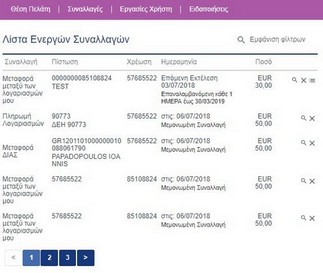
Με την επιλογή «Προβολή» πχ σε μια ενεργή Πληρωμή, μεταφέρεστε στην «Προβολή λεπτομερειών Συναλλαγής» όπου μπορείτε να δείτε τα αναλυτικά στοιχεία της επιλεγμένης Συναλλαγής. Επιλέγοντας «Επιστροφή» μεταφέρεστε στην αρχική οθόνη.
Για να διαγράψετε μια επαναλαμβανόμενη συναλλαγή θα σας ζητηθεί Κωδικός Μιας Χρήσης είτε μέσω συσκευής κωδικών μιας χρήσης είτε μέσω αποστολής του κωδικού μιας χρήσης με SMS στο κινητό σας τηλέφωνο. Επιλέξτε «Επιβεβαίωση» ώστε να διαγράψετε όλες τις υπόλοιπες προγραμματισμένες επαναλήψεις που είχατε ορίσει με αυτή την επαναλαμβανόμενη συναλλαγή.
Η επιλογή «Ιστορικού Συναλλαγών» εμφανίζει όλες τις επιμέρους συναλλαγές που έχουν ήδη εκτελεστεί και αποτελούν μέρος της επαναλαμβανόμενης συναλλαγής.
Από αυτή την επιλογή, κάνετε αίτηση για να αποκτήσετε καρνέ επιταγών. Αρχικά, θα πρέπει να επιλέξετε τον τρεχούμενο λογαριασμό στον οποίο θα σύρονται οι επιταγές προς πληρωμή. Επίσης, θα πρέπει να δηλώσετε τον αριθμό μπλοκ επιταγών που θέλετε και στη συνέχεια από ποιο κατάστημα της Attica Bank θέλετε να το/τα παραλάβετε. Επιλέξτε «Υποβολή» και θα οδηγηθείτε σε μια επόμενη φόρμα που χρειάζεται Κωδικός Μιας Χρήσης είτε μέσω συσκευής κωδικών μιας χρήσης είτε μέσω αποστολής του κωδικού μιας χρήσης με SMS στο κινητό σας τηλέφωνο. Επιλέξτε «Επιβεβαίωση» για να ολοκληρωθεί η συναλλαγή. Η Λίστα Αιτήσεων παρουσιάζει την κατάσταση των αιτήσεων που έχετε κάνει προς την Τράπεζα. Όπως φαίνεται και από τον πίνακα, μια αίτηση χαρακτηρίζεται από την «Ημερομηνία (υποβολής της Αίτησης)», το είδος της Αίτησης και την «Κατάστασή» της. Οι πιθανές καταστάσεις αίτησης πχ για χορήγηση καρνέ επιταγών είναι: Επιλέγοντας «Εμφάνιση φίλτρων» από το πάνω δεξιά μέρος της οθόνης, μεταφέρεστε στην αντίστοιχη οθόνη. Εδώ μπορείτε να επιλέξετε τις ημερομηνίες και την κατάσταση της αίτησης ως φίλτρα αναζήτησης των αιτήσεων. Επιλέξατε «Εφαρμογή φίλτρων» για να φέρετε τα αντίστοιχα αποτελέσματα. Με την επιλογή «Απόκρυψη φίλτρων» στο πάνω δεξί μέρος της οθόνης, επιστρέφετε στην αρχική οθόνη. Οι Συναλλαγές POS αφορούν Πελάτες που έχουν στην κατοχή τους τερματικό/ά POS. Μέσα από την συναλλαγή αυτή ο Χρήστης μπορεί να δει και να αποθηκεύσει, αν το επιθυμεί, το ιστορικό κινήσεων όλων των συναλλαγών που πραγματοποιήθηκαν μέσα από όλα τα τερματικά POS τα οποία είναι συνδεδεμένα στους λογαριασμούς του. Την συναλλαγή μπορεί ο χρήστης να την βρει στο μενού «Συναλλαγές». Με την επιλογή της συγκεκριμένης λειτουργικότητας εμφανίζεται η παρακάτω οθόνη: Τα φίλτρα περιέχουν: Με Εφαρμογή ο Χρήστης μπορεί να πάρει την λίστα με το Ιστορικό των Συναλλαγών ανάλογα με τα φίλτρα που έχει επιλέξει: Σε κάθε συναλλαγή επιλέγοντας το βελάκι που υπάρχει δεξιά Οι στήλες του πίνακα των αποτελεσμάτων αναζήτησης είναι οι εξής: Στη συνέχεια, υπάρχει η δυνατότητα λήψης των αποτελεσμάτων αναζήτησης ως αρχεία xlsx, pdf και csv, όπως φαίνεται στην άνω δεξιά πλευρά των αποτελεσμάτων αναζήτησης. Πρέπει να επιλέξετε το σχετικό εικονίδιο ώστε να κατεβάσετε το αντίστοιχο format αρχείου. Ο μέγιστος αριθμός εγγραφών που μπορεί να περιέχει το αρχείο είναι 3.000. Από το μενού «Συναλλαγές» επιλέγοντας «Έκδοση κάρτας», μπορείτε να αιτηθείτε την έκδοση Προπληρωμένης κάρτας, την οποία θα την παραλάβετε ταχυδρομικά στη Διεύθυνσή σας. Επιλέγοντας «Αίτηση για Έκδοση Προπληρωμένης Κάρτας» μεταφέρεστε στην παρακάτω οθόνη, για να συμπληρώσετε τα «Στοιχεία κάρτας». Πιο συγκεκριμένα, απαιτείται να συμπληρώσετε το ποσό με το οποίο θα φορτιστεί αρχικά η κάρτα. Το ποσό Φόρτισης μπορεί να είναι οποιοδήποτε ποσό ανάμεσα στο ελάχιστο ποσό που είναι 30,00 € και στο μέγιστο ποσό που είναι 3.000 €. Επιλέγοντας το κουμπί «Επόμενο», θα μεταβείτε στην παρακάτω οθόνη για να συμπληρώσετε τα στοιχεία σχετικά με την «Παραλαβή Κάρτας», να λάβετε γνώση της Προσυμβατικής Ενημέρωσης και να αποδεχθείτε τους Όρους Σύμβασης και Χρήσης της προπληρωμένης κάρτας Attica Prepaid Card. Πιο συγκεκριμένα, μέσω της οθόνης αυτής θα : Η Αποδοχή των Όρων Σύμβασης και χρήσης είναι υποχρεωτική, προκειμένου να προχωρήσετε στο επόμενο βήμα «Λογαριασμός Χρέωσης» για να επιλέξετε το Λογαριασμό που θα χρεωθεί με το ποσό φόρτισης κάρτας και τα έξοδα φόρτισης. Πατώντας Υποβολή, θα γίνει ο έλεγχος των προσωπικών σας στοιχείων και θα μεταφερθείτε στην Οθόνη Επιβεβαίωσης Αίτησης της κάρτας, όπου θα σας ζητηθεί Κωδικός μιας χρήσης που θα σας αποσταλεί με SMS στο κινητό σας. Στην περίπτωση που τα στοιχεία σας είναι ελλιπή, δεν θα σας επιτραπεί η έκδοση νέας κάρτας και θα πρέπει να μεταβείτε στο κατάστημα για την επικαιροποίησή τους. Στην Οθόνη Επιβεβαίωσης, εμφανίζονται τα στοιχεία της αίτησης. Επιλέξτε (+) για επέκταση της αντίστοιχης κατηγορίας στα αντίστοιχα αναλυτικά στοιχεία. Αντίστροφα, επιλέξτε (-) για ελαχιστοποίηση της κατηγορίας όπως φαίνεται παρακάτω. Αφού ελέγξετε ότι όλα τα στοιχεία είναι σωστά και καταχωρήσετε τον κωδικό μια Χρήσης, πατήστε Επιβεβαίωση. Πατώντας Επιβεβαίωση και εάν αυτή ολοκληρωθεί με επιτυχία, εμφανίζεται η οθόνη ολοκλήρωσης και η Απόδειξη για την υποβολή της αίτησής σας. Από το μενού «Συναλλαγές» επιλέγοντας «Έκδοση κάρτας», μπορείτε να αιτηθείτε την έκδοση Χρεωστικής Kάρτας, την οποία θα την παραλάβετε ταχυδρομικά στη Διεύθυνσή σας. Επιλέγοντας «Αίτηση για Έκδοση Χρεωστικής Κάρτας» μεταφέρεστε στην παρακάτω οθόνη, για να συμπληρώσετε τα «Στοιχεία κάρτας». Πιο συγκεκριμένα, απαιτείται να επιλέξετε το προϊόν Χρεωστικής Κάρτας, για το οποίο αιτείστε την έκδοση κάρτας , δηλαδή Attica Debit Visa. Επιλέγοντας «Επόμενο», μεταβαίνετε στην οθόνη «Συνδεδεμένοι Λογαριασμοί». Στην οθόνη αυτή, εμφανίζονται οι καταθετικοί σας Λογαριασμοί (Λογαριασμοί Ταμιευτηρίου ή/και Τρεχούμενοι Λογαριασμοί) και μπορείτε να επιλέξετε τον λογαριασμό ή τους λογαριασμούς που επιθυμείτε να συνδεθούν στη Χρεωστική σας Κάρτα. Οι Λογαριασμοί εμφανίζονται ανά κατηγορία : Για να συνδέσετε ένα λογαριασμό στην Χρεωστική σας Κάρτα επιλέγετε τον λογαριασμό που επιθυμείτε από τους Λογαριασμούς σας και τον μεταφέρετε στους Συνδεδεμένους λογαριασμούς επιλέγοντας το σύμβολο (+) που αναγράφεται στα δεξιά του. Αυτόματα ο εν λόγω λογαριασμός μεταφέρεται στους Συνδεδεμένους λογαριασμούς και στα δεξιά του αναγράφεται το σύμβολο (-). Αντιστρόφως, επιλέγοντας το σύμβολο (-) μπορείτε να καταργήσετε τη σύνδεση ενός λογαριασμού με την Χρεωστική σας Κάρτα. Επιλέξτε «Επόμενο» για να μεταβείτε στο επόμενο βήμα «Παραλαβή κάρτας». Στην Οθόνη αυτή, θα συμπληρώσετε τα στοιχεία σχετικά με την «Παραλαβή Κάρτας» και θα αποδεχθείτε τους Όρους Σύμβασης Χορήγησης και Χρήσης της Χρεωστικής Κάρτας Attica Debit Visa. Πιο συγκεκριμένα, μέσω της οθόνης αυτής θα: • Επιλέξετε τον Τρόπο Αποστολής Κάρτας & PIN ως 'Ταχυδρομικά στη Διεύθυνσή σας'. Πατώντας Υποβολή, θα μεταφερθείτε στην Οθόνη Επιβεβαίωσης Αίτησης της κάρτας όπου εμφανίζονται τα στοιχεία της αίτησης. Επιλέξτε (+) για να δείτε αναλυτικά τα στοιχεία της κάθε κατηγορίας και αντίστροφα επιλέξτε (-) για να μην εμφανίζονται πια. Για να ολοκληρωθεί η διαδικασία, θα σας ζητηθεί να πληκτρολογήσετε τον Κωδικό μιας χρήσης που σας έχει αποσταλεί με SMS στο κινητό σας. Πατώντας Επιβεβαίωση και εάν αυτή ολοκληρωθεί με επιτυχία, εμφανίζεται η οθόνη ολοκλήρωσης και η Απόδειξη για την υποβολή της αίτησής σας. ΣΗΜΑΝΤΙΚΕΣ ΣΗΜΕΙΩΣΕΙΣ Στην οθόνη αυτή, μπορείτε να αλλάξετε τον Κωδικό Πελάτη. Όπως αναγράφεται, ο Κωδικός Πελάτη πρέπει να αποτελείται από 8 έως 20 λατινικούς χαρακτήρες και σύμβολα και να περιέχει στοιχεία από δύο τουλάχιστον από τις παρακάτω κατηγορίες: Εισάγετε στο κενό πεδίο «Νέος Κωδικός Πελάτη» το νέο Κωδικό Πελάτη και επιλέξτε «Υποβολή». Ακολούθως, θα σας ζητηθεί «Επιβεβαίωση» για την αλλαγή Κωδικού Πελάτη για να ολοκληρωθεί η αλλαγή. Τέλος θα ενημερωθείτε με email και με SMS ότι ο Κωδικός Πελάτη άλλαξε. Στην επιλογή αυτή, μπορείτε να αλλάξετε το Μυστικό Κωδικό (password) σας. Όπως αναγράφεται, ο Μυστικός Κωδικός πρέπει να αποτελείται από 8 έως 20 λατινικούς χαρακτήρες και σύμβολα και να περιέχει: Επίσης, δεν πρέπει να περιέχει ακολουθία αριθμών ή μέρος από τον Κωδικό Πελάτη. Για την αλλαγή του Μυστικού Κωδικού, εισάγετε στα κενά πεδία τον τρέχοντα Μυστικό Κωδικό, τον νέο Μυστικό Κωδικό και μια επιβεβαίωση του νέου Μυστικού Κωδικού. Επιλέξτε «Αλλαγή μυστικού κωδικού». Για να ολοκληρωθεί η συναλλαγή θα σας ζητηθεί έγκριση με Push Notification στην εγγεγραμμένη συσκευή σας είτε κωδικός μιας χρήσης μέσω SMS. Εισάγετε τον κωδικό μιας χρήσης και επιλέξτε «Επιβεβαίωση». Θα ενημερωθείτε με email, SMS ή/και Push Notification ότι ο Μυστικός Κωδικός άλλαξε. Ο νέος Μυστικός Κωδικός θα ισχύει για 3 μήνες. Για τη διευκόλυνσή σας, μπορείτε αντί του αριθμού τους, να χρησιμοποιείτε φιλικές ονομασίες για τους τραπεζικούς λογαριασμούς σας. Στη Διαχείριση Λογαριασμών, επιλέξτε τον τραπεζικό λογαριασμό στον οποίο θέλετε να αποδώσετε φιλική ονομασία. Στο πεδίο «Ψευδώνυμο» (nickname) εισάγετε τη φιλική ονομασία που επιθυμείτε. Το όριο χαρακτήρων για τη φιλική ονομασία είναι 15. Στη συνέχεια, μπορείτε να επιλέξτε επίπεδο πρόσβασης. Αφού έχετε ορίσει ψευδώνυμο και επίπεδο πρόσβασης, επιλέξτε «Υποβολή». Στη συνέχεια, από τη φόρμα «Επιβεβαίωση αλλαγών λογαριασμού», επιλέξτε «Επιβεβαίωση». Στην οθόνη αυτή, μπορείτε να δημιουργήσετε ένα νέο δικαιούχο λογαριασμού είτε να επεξεργαστείτε κάποιον ήδη υπάρχοντα. Όταν υπάρχουν αποθηκευμένοι «Δικαιούχοι» τότε στις μεταφορές που κάνετε συχνότερα μπορείτε να επιλέγετε τους αποθηκευμένους δικαιούχους (στους οποίους μπορείτε να χρησιμοποιείτε και φιλικές ονομασίες) και αυτόματα να συμπληρώνονται ο λογαριασμός τους και τα υπόλοιπα στοιχεία τους και έτσι να μην χρειάζεται να τα πληκτρολογείτε από την αρχή, μειώνοντας έτσι και τις πιθανότητες λάθους πληκτρολόγησης. Επεξεργασία ενός υπάρχοντος δικαιούχου Στην επεξεργασία ενός υπάρχοντος δικαιούχου, επιλέγετε καταρχήν από την λίστα το Δικαιούχο που επιθυμείτε να μεταβάλετε. Θα εμφανιστούν ο «Αριθμός Λογαριασμού Δικαιούχου», το «Όνομα Δικαιούχου», η «Διεύθυνση» και η «Περιγραφή Δικαιούχου». Αλλάζοντας κάποιο ή όλα τα στοιχεία του, θα χρειαστεί να επιλέξετε «Υποβολή» και κατόπιν «Επιβεβαίωση» αποθήκευσης των αλλαγών. Για να δημιουργήσετε ένα Δικαιούχο για Ενδοτραπεζικές Συναλλαγές, από το μενού της Διαχείρισης των Δικαιούχων, επιλέγετε «Δικαιούχος για Ενδοτραπεζικές Συναλλαγές». Η αντίστοιχη οθόνη είναι η παρακάτω στην οποία πρέπει να συμπληρώσετε τον 8ψήφιο «Αριθμό Λογαριασμού Δικαιούχου» και την «Περιγραφή Δικαιούχου» (φιλική ονομασία). Για να δημιουργήσετε ένα Δικαιούχο για μεταφορές μέσω ΔΙΑΣ (σε άλλη Τράπεζα του εσωτερικού ή του εξωτερικού), από το μενού της Διαχείρισης των Δικαιούχων, επιλέγετε «Δικαιούχος για Συναλλαγές ΔΙΑΣ». Η αντίστοιχη οθόνη είναι η παρακάτω στην οποία πρέπει να συμπληρώσετε τον «Αριθμό Λογαριασμού Δικαιούχου» (σε μορφή IBAN), «Όνομα Δικαιούχου», «Διεύθυνση» (προαιρετικά) και «Περιγραφή Δικαιούχου» (φιλική ονομασία). Πατήστε «Υποβολή» και συνέχεια «Επιβεβαίωση». Όπως φαίνεται και από την εικόνα, υπάρχει η επιλογή «Καθαρισμός φόρμας» ώστε να ανανεώνονται όλα τα πεδία. Τα πρότυπα είναι αποθηκευμένες συναλλαγές που τις χρησιμοποιείτε σε μεταφορές/πληρωμές που επαναλαμβάνετε συχνά. Με τη δημιουργία προτύπων η εκτέλεση των συναλλαγών γίνεται πιο εύκολη και η περίπτωση λανθασμένης πληκτρολόγησης μειώνεται. Δημιουργία ενός νέου Προτύπου για Μεταφορά μεταξύ των Λογαριασμών μου Με την επιλογή αυτή, δημιουργείτε ένα πρότυπο μεταφοράς χρημάτων μεταξύ των λογαριασμών σας. Επιλέξτε το «Λογαριασμό Χρέωσης» και «Λογαριασμό Πίστωσης». Στη συνέχεια, συμπληρώστε πιθανά «Σχόλια» και το «Όνομα Προτύπου» και επιλέξτε «Αποδοχή» και στη συνέχεια «Επιβεβαίωση». Εναλλακτικά, όταν κάνετε μια μεταφορά χρημάτων μεταξύ των λογαριασμών σας και αυτή ολοκληρωθεί, μπορείτε να την αποθηκεύσετε ως Πρότυπη Συναλλαγή. Δημιουργία ενός νέου Προτύπου για Ενδοτραπεζική Μεταφορά Χρημάτων Με την επιλογή αυτή, δημιουργείτε ένα πρότυπο μεταφοράς χρημάτων σε λογαριασμό της Attica Bank τρίτου προσώπου. Επιλέξτε το «Λογαριασμό Χρέωσης». Στη συνέχεια, επιλέξτε είτε έναν ήδη αποθηκευμένο δικαιούχο είτε εισάγετε τον «Αριθμό Λογαριασμού Δικαιούχου». Συμπληρώστε πιθανά «Σχόλια» και το «Όνομα Προτύπου» και επιλέξτε «Αποδοχή» και στη συνέχεια «Επιβεβαίωση». Στην περίπτωση που επιλέξετε «Προέγκριση», θα σας ζητηθεί Κωδικός Μιας Χρήσης είτε μέσω συσκευής κωδικών μιας χρήσης είτε μέσω αποστολής του κωδικού μιας χρήσης με SMS στο κινητό σας τηλέφωνο προκειμένου στο τέλος να αποθηκεύσετε την πρότυπη συναλλαγή. Επιλέξτε «Αποδοχή» και στη συνέχεια «Επιβεβαίωση». Εναλλακτικά, όταν κάνετε μια μεταφορά χρημάτων σε λογαριασμό Attica Bank τρίτου και αυτή ολοκληρωθεί, μπορείτε να την αποθηκεύσετε ως Πρότυπη Συναλλαγή. Δημιουργία ενός νέου Προτύπου για Μεταφορά χρημάτων μέσω ΔΙΑΣ Με την επιλογή αυτή, δημιουργείτε ένα πρότυπο συναλλαγής για μεταφορές χρημάτων μέσω ΔΙΑΣ (σε άλλη Τράπεζα του εσωτερικού ή του εξωτερικού). Επιλέξτε το «Λογαριασμό Χρέωσης». Στη συνέχεια, επιλέξτε είτε έναν ήδη αποθηκευμένο δικαιούχο ή εισάγετε τον «Αριθμό Λογαριασμού Δικαιούχου» σε μορφή ΙΒΑΝ. Συμπληρώστε πιθανά «Σχόλια» και το «Όνομα Προτύπου». Επιλέξτε «Αποδοχή» και στη συνέχεια «Επιβεβαίωση». Εναλλακτικά, όταν κάνετε μια μεταφορά χρημάτων μέσω ΔΙΑΣ (σε άλλη Τράπεζα εσωτερικού ή εξωτερικού) και αυτή ολοκληρωθεί, μπορείτε να την αποθηκεύσετε ως Πρότυπη Συναλλαγή. Με την επιλογή αυτή, δημιουργείτε ένα πρότυπο για πληρωμή Λογαριασμών. Επιλέξτε το «Λογαριασμό Χρέωσης» και στο πεδίο «Οργανισμός ή Εταιρεία» πληκτρολογήστε γράμματα από τον όνομα του Οργανισμού/Εταιρείας που θέλετε ώστε να μειωθεί η λίστα και να επιλέξετε τελικά τον Οργανισμό που θέλετε. Θα ανοίξουν τα αντίστοιχα απαραίτητα πεδία που θα χρειαστεί να συμπληρωθούν. Πληκτρολογήστε ένα «Όνομα Προτύπου» που χαρακτηρίζει την συγκεκριμένη πληρωμή. Εναλλακτικά, όταν κάνετε μια Πληρωμή και αυτή ολοκληρωθεί, μπορείτε να την αποθηκεύσετε ως Πρότυπη Συναλλαγή. Επεξεργασία υπάρχοντος προτύπου Με την διαχείριση των Ημερήσιων Ορίων μπορείτε να βάζετε ημερήσιο χρηματικό όριο στις κατηγορίες των εγχρήματων συναλλαγών σας τόσο για το e-banking όσο και για το Mobile προφίλ σας. Επιλέξτε το checkbox «Ορισμός Ορίων» και θα μπορείτε να ορίσετε τα όρια σας για: Για να τα ορίσετε, αρκεί να συμπληρώσετε τα κατάλληλα ποσά που μπορεί να είναι διαφορετικά, εφόσον το επιθυμείτε, για το Attica e-banking και το Attica Mobile. Για παράδειγμα, μπορείτε να ορίσετε το χρηματικό όριο για μεταφορές χρημάτων μέσω ΔΙΑΣ (σε Τράπεζες του εσωτερικού ή εξωτερικού) να είναι € 10.000 όταν κάνετε τις συναλλαγές σας από το Attica Mobile, ενώ από το Attica e-banking να ρυθμίσετε ένα μεγαλύτερο ημερήσιο όριο για αυτές τις συναλλαγές σας, πχ € 20.000. Τα ημερήσια όρια δεν μπορεί να είναι μεγαλύτερα των ορίων που έχει ορίσει η Τράπεζα για τις κατηγορίες συναλλαγών: ενδοτραπεζικές μεταφορές, μεταφορές μέσω ΔΙΑΣ και πληρωμές. Στο Ιστορικό Ενεργειών καταγράφονται όλες οι ενέργειες ανά τύπο συναλλαγής που έχετε πραγματοποιήσει στο Attica e-banking και Attica Mobile. Ο πίνακας αποτελείται από τέσσερις στήλες: το Κανάλι από το οποίο έγινε η Συναλλαγή (Attica Mobile ή Attica e-banking), την Ημερομηνία Συναλλαγής, τον Τύπο και τις λεπτομέρειες της Συναλλαγής και την Κατάσταση. Εμφάνιση φίλτρων Με την επιλογή «Εμφάνιση φίλτρων», εμφανίζεται η παρακάτω οθόνη όπου περιέχονται τα πεδία «Από/Μέχρι», «Κατηγορία Συναλλαγών», «Τύπος Συναλλαγής», «Προκαθορισμένοι Δικαιούχοι», «Λογαριασμός Δικαιούχου», «Όνομα Δικαιούχου», «Κατάσταση Συναλλαγής» και «Κανάλι». Επιλέξτε το κάθε πεδίο τα δεδομένα που επιθυμείτε και πατήστε «Εφαρμογή φίλτρων» ώστε να εμφανιστεί το ιστορικό ενεργειών σας με τα αντίστοιχα κριτήρια. Στη Διαχείριση Συσκευών, εμφανίζονται οι συσκευές κινητών τηλεφώνων ή tablets που χρησιμοποιείτε για το Attica Mobile. Εδώ μπορείτε να διαγράψετε κάποια συσκευή είτε να αλλάξετε το όνομά της. Για να προβείτε σε διαγραφή συσκευής, πρέπει να εισάγετε Κωδικό Μιας Χρήσης από τη συσκευή κωδικών μιας χρήσης είτε μέσω SMS και να επιλέξετε «Επιβεβαίωση». Με τη διαγραφή της συσκευής, δεν θα μπορείτε πια να εισέρχεστε στην εφαρμογή Attica Mobile από αυτή τη συσκευή με τη χρήση PIN ή fingerprint αλλά μόνο με τη χρήση Κωδικού Πελάτη και Μυστικού Κωδικού. Εγγραφή στην υπηρεσία κωδικών μιας χρήσης μέσω SMS Η αποστολή Κωδικών Μίας Χρήσης μέσω γραπτού μηνύματος SMS (SMS Token) πραγματοποιείται στο κινητό τηλέφωνο που έχετε δηλώσει στην Attica Bank. Στην περίπτωση που είστε ήδη εγγεγραμμένος στην υπηρεσία αποστολής κωδικών μιας χρήσης μέσω SMS τότε θα εμφανιστεί το ακόλουθο μήνυμα στην οθόνη σας: Αν δεν είστε εγγεγραμμένος τότε η εγγραφή στην υπηρεσία Kωδικών Μιας Xρήσης μέσω SMS μπορεί να γίνει με τους παρακάτω τρόπους: Για την ενεργοποίηση κωδικών μιας χρήσης μέσω SMS, εφόσον έχετε κάνει την αντίστοιχη εγγραφή στην υπηρεσία, ακολουθούνται τα παρακάτω βήματα: Σημείωση: Σε περίπτωση που δεν έχετε ενεργοποιημένη την δυνατότητα αποστολής κωδικών μιας χρήσης μέσω SMS, τότε χρειάζεται να επικοινωνήσετε με το τμήμα εξυπηρέτησης πελατών της Attica Bank ή ένα κατάστημα της Attica Bank για να ενεργοποιήσουν την συσκευή κωδικών μιας χρήσης. Αν σε αυτήν την περίπτωση επιλέξετε την συναλλαγή «Ενεργοποίηση Συσκευής κωδικών μιας χρήσης», το αντίστοιχο μήνυμα που θα εμφανιστεί στην οθόνη: Μέσω του Attica e-banking, ασφαλίστε το όχημα ή την κατοικία σας, εύκολα και με ασφάλεια, επιλέγοντας το Ασφαλιστικό πρόγραμμα της INTERAMERICAN που καλύπτει τις ανάγκες σας. Συγκεκριμένα, επιλέξτε «Ασφαλιστικά προϊόντα», από το βασικό menu του Attica e-banking και έχετε τη δυνατότητα να αιτηθείτε για τα διαθέσιμα Ασφαλιστικά προγράμματα ασφάλισης οχήματος ή κατοικίας . Για την ασφάλιση οχήματος, θα χρειαστείτε: Πατώντας το κουμπί «Αίτηση ασφάλισης οχήματος», θα μεταβείτε στην παρακάτω οθόνη που αφού λάβετε γνώση των Γενικών Πληροφοριών Διαμεσολαβητή και της Προσυμβατικής Ενημέρωσης του προϊόντος, έχετε τη δυνατότητα να μεταβείτε στην πλατφόρμα Anytime της INTERAMERICAN και να επιλέξετε το πρόγραμμα Ασφάλισης οχήματος που καλύπτει τις ανάγκες σας. Πιο συγκεκριμένα: Με την επιλογή αυτή, θα κατευθυνθείτε στην αντίστοιχη σελίδα ασφάλισης οχήματος της Anytime, όπου θα έχετε τη δυνατότητα να δείτε τα παρεχόμενα Ασφαλιστικά προγράμματα, να συγκρίνετε τιμές και να επιλέξετε το Ασφαλιστικό πρόγραμμα που καλύπτει τις ανάγκες σας. Ακολουθείστε τα βήματα που απαιτούνται όπως καταχώρηση των Στοιχείων, Αποδοχή Όρων και Πληρωμή Ασφαλιστηρίου προκειμένου να εκδοθεί το ασφαλιστήριο συμβόλαιό σας. Στο site της Anytime, στην ενότητα «Συχνές Ερωτήσεις» (https://www.anytime.gr/info/faq), μπορείτε να βρείτε πληροφορίες για τα προγράμματα ασφάλισης καθώς και για τις καλύψεις που προσφέρει το κάθε πρόγραμμα. Για την ασφάλιση κατοικίας, θα χρειαστείτε: Πατώντας το κουμπί «Αίτηση ασφάλισης κατοικίας», θα μεταβείτε στην παρακάτω οθόνη που αφού λάβετε γνώση των Γενικών Πληροφοριών Διαμεσολαβητή και της Προσυμβατικής Ενημέρωσης του προϊόντος, έχετε τη δυνατότητα να μεταβείτε στην πλατφόρμα Anytime της INTERAMERICAN και να επιλέξετε το πρόγραμμα Ασφάλισης κατοικίας που καλύπτει τις ανάγκες σας. Πιο συγκεκριμένα: Με την επιλογή αυτή, θα κατευθυνθείτε στην αντίστοιχη σελίδα ασφάλισης κατοικίας της Anytime, όπου θα έχετε τη δυνατότητα να δείτε τα παρεχόμενα Ασφαλιστικά προγράμματα, να συγκρίνετε τιμές και να επιλέξετε το Ασφαλιστικό πρόγραμμα που καλύπτει τις ανάγκες σας. Ακολουθείστε τα βήματα που απαιτούνται όπως καταχώρηση των Στοιχείων, Αποδοχή Όρων και Πληρωμή Ασφαλιστηρίου προκειμένου να εκδοθεί το ασφαλιστήριο συμβόλαιο σας. Στο site της Anytime, στην ενότητα «Συχνές Ερωτήσεις» (https://www.anytime.gr/info/faq), μπορείτε να βρείτε πληροφορίες για τα προγράμματα ασφάλισης καθώς και για τις καλύψεις που προσφέρει το κάθε πρόγραμμα.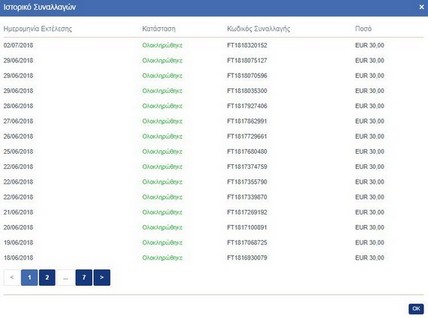
Αιτήσεις
Καρνέ επιταγών /Αίτηση χορήγησης καρνέ επιταγών
Καρνέ επιταγών / Λίστα Αιτήσεων
Συναλλαγές POS
 ή μαζικά για όλες τις συναλλαγές επιλέγοντας το βελάκι στο τίτλο
ή μαζικά για όλες τις συναλλαγές επιλέγοντας το βελάκι στο τίτλο 
Αιτήσεις για έκδοση κάρτας
Αίτηση για Προπληρωμένη κάρτα
Αίτηση για Χρεωστική κάρτα
Εάν επιλέξετε να συνδέσετε λογαριασμούς και από τις δύο κατηγορίες (Λογαριασμοί Ταμιευτηρίου, Τρεχούμενοι Λογαριασμοί) θα πρέπει να ορίσετε έναν ΚΥΡΙΟ Λογαριασμό για κάθε κατηγορία. Ως Λογαριασμός για Αγορές (POS) θα πρέπει να οριστεί ένας από τους ΚΥΡΙΟΥΣ Λογαριασμούς.
• Ενημερωθείτε με τα συμβατικά Έντυπα του αντίστοιχου προϊόντος που αιτείστε, τα οποία αφορούν την Προσυμβατική ενημέρωση και τους Όρους Σύμβασης Χορήγησης και χρήσης των χρεωστικών καρτών της Attica Bank. Αντίγραφα των συμβατικών εντύπων μπορείτε να αποθηκεύσετε στον προσωπικό σας υπολογιστή.
• Αποδεχθείτε τους Όρους Σύμβασης Χορήγησης και χρήσης. Η Αποδοχή των Όρων Σύμβασης Χορήγησης και χρήσης είναι υποχρεωτική.
Εργασίες Χρήστη
Αλλαγή Κωδικού Πελάτη
Αλλαγή Μυστικού Κωδικού
Διαχείριση Λογαριασμών
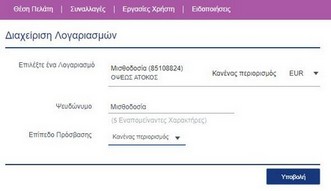
Διαχείριση Δικαιούχων
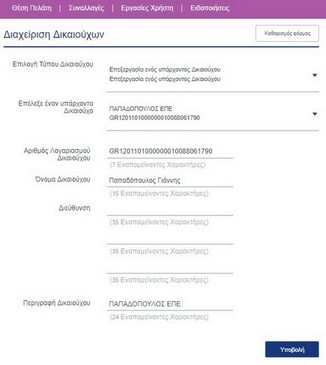
Δημιουργία ενός νέου Δικαιούχου για Ενδοτραπεζικές Μεταφορές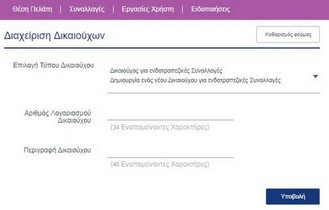
Πατήστε «Υποβολή» και στη φόρμα «Επιβεβαίωση δημιουργίας Δικαιούχου» επιλέξτε «Επιβεβαίωση».
Δημιουργία ενός νέου Δικαιούχου για Μεταφορές μέσω ΔΙΑΣ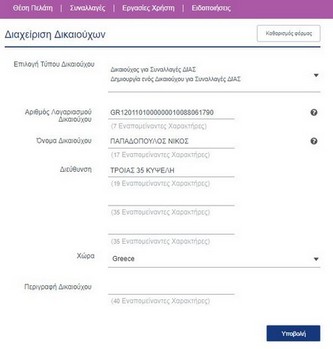
Διαχείριση Προτύπων
Δημιουργία ενός νέου Προτύπου για Πληρωμή Λογαριασμών
Με την επιλογή αυτή, μπορείτε να επεξεργαστείτε τα αποθηκευμένα πρότυπα μεταφορών/πληρωμών σας και να μεταβάλετε τα στοιχεία τους όπως επιθυμείτε.Διαχείριση Ημερησίων Ορίων
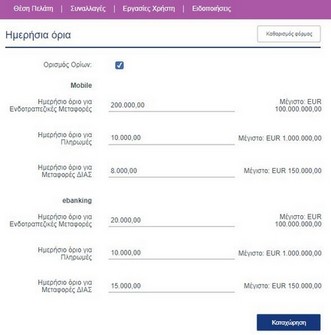
Εισάγετε τα όρια που θεωρείτε κατάλληλα τόσο για το e-banking όσο και για το Mobile banking και επιλέξτε «Καταχώρηση» για να αποθηκευτούν οι αλλαγές.Ιστορικό Ενεργειών
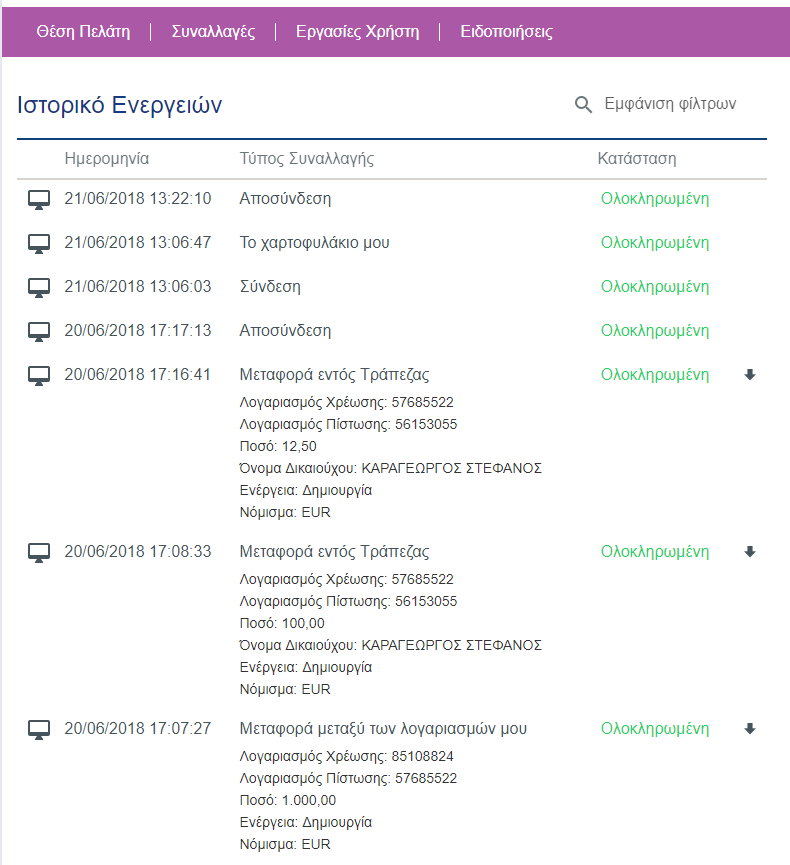
Επίσης, μπορείτε να επανεκτυπώσετε αποδείξεις από τις συναλλαγές για τις οποίες υπάρχει απόδειξη επιλέγοντας το εικονίδιο ![]() .
.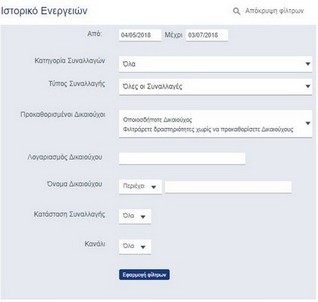
Με την επιλογή πάνω δεξιά «Απόκρυψη φίλτρων», επιστρέφετε στην αρχική οθόνη.Διαχείριση Συσκευών

Για την αλλαγή ονόματος συσκευής, από τον παραπάνω πίνακα, επιλέξτε το εικονίδιο ![]() ώστε να μεταφερθείτε στην παρακάτω οθόνη.
ώστε να μεταφερθείτε στην παρακάτω οθόνη.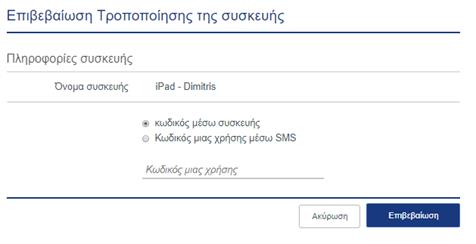
Αφού εισάγετε «όνομα συσκευής», θα σας ζητηθεί κωδικός μιας χρήσης για την αποθήκευση των αλλαγών. Επιλέξτε «Επιβεβαίωση».Εγγραφή στην Εφαρμογή Attica Mobile
Από τη συγκεκριμένη επιλογή μπορείτε να ενεργοποιήσετε είτε να απενεργοποιήσετε την πρόσβασή σας στην εφαρμογή Attica Mobile.Αρχικά, παρατίθενται πληροφορίες ως προς τα βασικά χαρακτηριστικά του Attica Mobile. Στο κάτω δεξιά μέρος της σελίδας, είναι τοποθετημένο το κουμπί: . Επιλέγοντάς το απενεργοποιείται η δυνατότητα να έχετε πρόσβαση στο Attica Mobile. Αντίστροφα, για να ενεργοποιήσετε την πρόσβασή σας στο Attica Mobile, επιλέγετε
. Επιλέγοντάς το απενεργοποιείται η δυνατότητα να έχετε πρόσβαση στο Attica Mobile. Αντίστροφα, για να ενεργοποιήσετε την πρόσβασή σας στο Attica Mobile, επιλέγετε 
Υπηρεσία Κωδικών Μιας Χρήσης
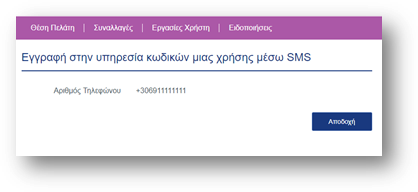
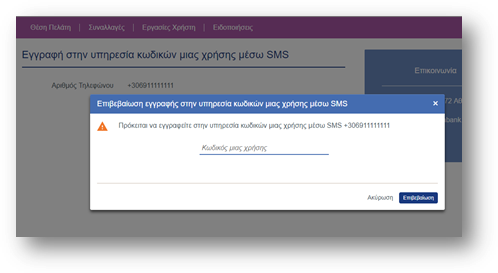
Στη συνέχεια θα χρειαστεί να ενεργοποιήσετε την αποστολή κωδικών μιας χρήσης μέσω SMS.
Ενεργοποίηση κωδικών μιας χρήσης μέσω SMS
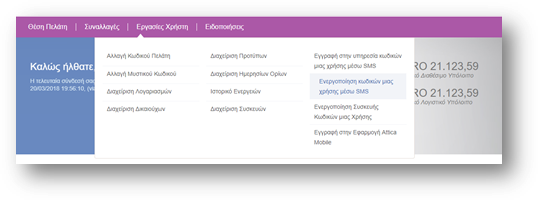 Στη περίπτωση που δεν έχει γίνει εγγραφή στην υπηρεσία, θα ενημερωθείτε με το αντίστοιχο μήνυμα ότι πρέπει πρώτα να εγγραφείτε στην υπηρεσία:
Στη περίπτωση που δεν έχει γίνει εγγραφή στην υπηρεσία, θα ενημερωθείτε με το αντίστοιχο μήνυμα ότι πρέπει πρώτα να εγγραφείτε στην υπηρεσία: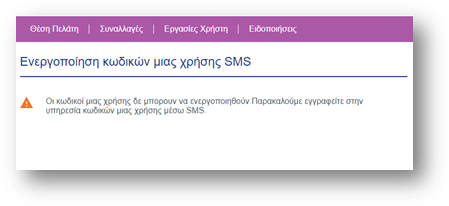
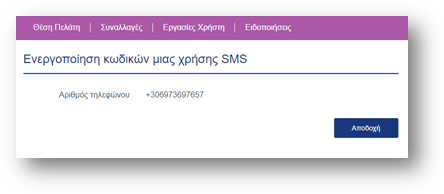 » και στην οθόνη που θα εμφανιστεί επιλέξτε «Αποστολή κωδικού μιας χρήσης με SMS»:
» και στην οθόνη που θα εμφανιστεί επιλέξτε «Αποστολή κωδικού μιας χρήσης με SMS»: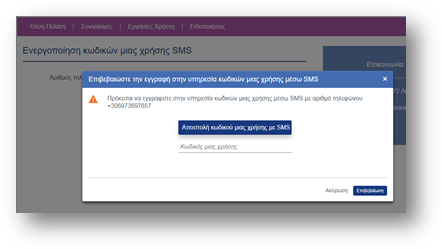
Ενεργοποίηση Συσκευής Κωδικών μιας Χρήσης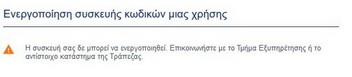
Αν όμως έχετε ενεργοποιημένη την αποστολή κωδικών μιας χρήσης μέσω SMS, τότε θα εμφανιστεί στην οθόνη σας η παρακάτω οθόνη: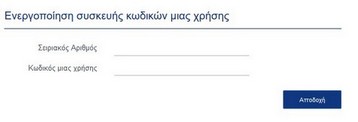
Θα χρειαστεί να συμπληρώσετε τον σειριακό αριθμό της συσκευής κωδικών μιας χρήσης που βρίσκεται στο πίσω μέρος της συσκευής και ακολούθως ένα Κωδικό Μιας Χρήσης που παράγεται από την συσκευή.
Επιλέγοντας «Αποδοχή» παίρνετε μήνυμα επιβεβαίωσης και χρειάζεται να ζητήσετε αποστολή Κωδικού Μιας Χρήσης μέσω SMS και να συμπληρώσετε αυτόν τον κωδικό: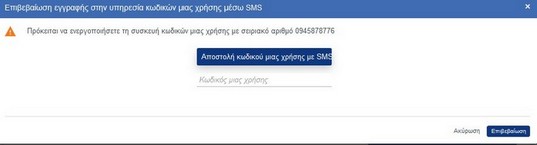
Με «Επιβεβαίωση» θα πάρετε μήνυμα ολοκλήρωσης. Η συσκευή κωδικών μιας χρήσης έχει ενεργοποιηθεί και μπορείτε να την χρησιμοποιείτε στις συναλλαγές σας.Ασφαλιστικά προϊόντα
Ασφαλιστικά προϊόντα
Ασφάλιση Οχήματος
Ασφάλιση Κατοικίας